Как правильно удалить свой Facebook-аккаунт
В последнее время знаменитая социальная сеть Facebook не сказать, чтобы сильно радует нас своим подходом к системе безопасности и хранению персональных данных. Поэтому некоторые пользователи не прочь удалить свой аккаунт из Facebook. Но просто нажать кнопку «Удалить» будет недостаточно, так как при этом какая-то часть информации о вас останется на серверах компании. А этого нам не очень хотелось бы при учете того, что мы «уходим из Facebook навсегда». Так давайте же разберемся, как удалиться из Facebook правильно.
Как загрузить данные о себе из Facebook
Для начала нам нужно «вытащить» из социальной сети все, что может быть полезно в будущем. Если вы используете Facebook в течение долгого времени, у вас могут быть сохранены сотни фотографий и видео, важные сообщения и контакты людей, любимые места и так далее. Перед удалением Facebook сохраните копию всех нужных вам данных. Для того, чтобы это сделать, войдите в настройки вашей учетной записи, там вам нужно выбрать пункт «Ваша информация на Facebook» и затем опцию «Скачать информацию».
Основной пункт меню, в котором нам придется работать
Как удалить фотографии и сообщения из Facebook
После удаления учетной записи, Facebook может потребоваться до 90 дней для удаления всех ваших сообщений и фотографий. Это время можно скоротать, читая свежие материалы на нашей страничке в Яндекс.Дзен, но если вы не хотите, чтобы ваша информация «висела» так долго, то придется сделать все самостоятельно. Но совсем не обязательно удалять каждый чат вручную. Для этих целей прекрасно подойдет плагин для Google Chrome под названием Social Book Post Manager. После его установки, на всякий случай перезагрузите браузер и переходите на свою страницу в Facebook. После этого перейдите в свой журнал активности Facebook и выберите определенный фильтр (например, «сообщения» или «фото»). Затем просто нажмите на значок Social Book Post Manager и выбирайте сообщения или фотографии, соответствующие вашим критериям. Отмечайте все нужные и удаляйте их одним махом.
Скачать: Social Book Post Manager
Как удалить связанные сайты и сервисы
Многие люди используют Facebook для авторизации на сторонних сайтах. Это действительно удобно. Но перед тем, как вы решите удалить свой аккаунт, было бы неплохо «отвязать» Facebook от всех этих сервисов. Для этого откройте меню настроек и выберите пункт «Приложения и веб-сайты». Далее найдите подпункт «Приложения и cайты», тут вы увидите кнопку «Удалить», которая деактивирует все подписки.
Это действительно удобно. Но перед тем, как вы решите удалить свой аккаунт, было бы неплохо «отвязать» Facebook от всех этих сервисов. Для этого откройте меню настроек и выберите пункт «Приложения и веб-сайты». Далее найдите подпункт «Приложения и cайты», тут вы увидите кнопку «Удалить», которая деактивирует все подписки.
Удаляем связь со сторонними приложениями и сервисами
После того, как вы создали резервную копию всех своих данных, посетите страницу удаления учетной записи Facebook. Она находится в уже известном вам пункте «Ваша информация на Facebook», что притаился в настройках учетной записи социальной сети. Теперь вам нужно будет выбрать подпункт «Деактивация или удаление аккаунта Facebook».
Выбираем, что мы хотим сделать: удалить аккаунт или деактивировать его
Далее вам на выбор будет предложено 2 варианта развития событий. «Деактивация аккаунта» позволит вам в любой момент восстановить ваш аккаунт, но для других пользователей он станет недоступен. При этом вы потеряете большую часть своих фотографий и записей, но сохраните возможность общаться при помощи Messenger.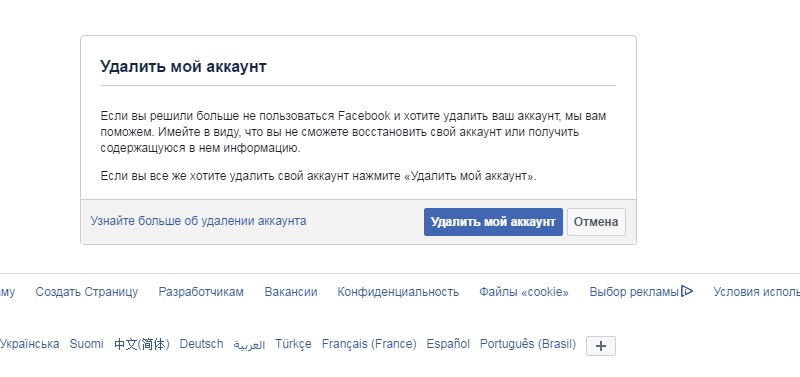 Второй вариант — «Безвозвратное удаление аккаунта». После этого вы не сможете восстановить доступ к размещенным на Facebook материалам и информации. Все сообщения в Messenger также будут удалены, а переписываться в нем вы уже не сможете.
Второй вариант — «Безвозвратное удаление аккаунта». После этого вы не сможете восстановить доступ к размещенным на Facebook материалам и информации. Все сообщения в Messenger также будут удалены, а переписываться в нем вы уже не сможете.
Легко ли удалить аккаунт в Facebook
Несмотря на извинения Facebook по поводу утечки пользовательских данных к аналитической фирме Cambridge Analytica, связанной с предвыборной кампанией Дональда Трампа, разгневанные пользователи начали кампанию #DeleteFacebook. Они призывают людей удалять свои аккаунты в социальной сети. Но для большинства пойти на такой шаг (или хотя бы подумать о нем) непросто с психологической точки зрения, а также из-за боязни потерять связь со знакомыми и клиентами.
Мэтт Картер, менеджер Idexx Laboratories из города Уэстбрук, штат Мэн, впервые серьезно задумался об удалении своего аккаунта в машине по пути домой, когда слушал новости о скандале вокруг Facebook. Но практически сразу подумал, что, возможно, стоит сообщить об этом своим друзьям в сети и посмотреть, как они отреагируют. Это рассмешило его: «Что за смешная цепочка мыслей. Как глубоко уже Facebook засел в нас». Картер понял, что это прекрасная идея для поста в Facebook, который и опубликовал дома.
Это рассмешило его: «Что за смешная цепочка мыслей. Как глубоко уже Facebook засел в нас». Картер понял, что это прекрасная идея для поста в Facebook, который и опубликовал дома.
Для некоторых #DeleteFacebook – это возможность удалить аккаунты, которые они в любом случае собирались закрыть. Предприниматель и писатель из Новой Зеландии Дерек Сайверс на прошлой неделе удалил три своих страницы в Facebook. По его словам, он использовал их только для рекламы и они вызывали у него неприятные эмоции: «Настоящие друзья у меня не в Facebook». Этот шаг не беспокоит Сайверса, у которого скоро выходят три новые книги, поскольку у него более 300 000 подписчиков в Twitter.
Художнику из Нью-Йорка Мэну Бартлетту в этом плане повезло меньше. Когда он удалил свой аккаунт в 2012 г., ему казалось, что он выступает против растущего влияния интернет-гиганта. Но Facebook был для него одним из основных способов взаимодействовать со своей аудиторией и рекламировать свое искусство. После удаления аккаунта Бартлетт потерял примерно половину поклонников, коллекционеров, кураторов и партнеров из галерей. Теперь он работает заместителем директора по социальным сетям в медиакомпании Topic и философски относится к смене карьеры. «Раньше я едва зарабатывал на жизнь», — признается Бартлетт и отмечает, что теперь может заниматься искусством, не беспокоясь о деньгах.
Теперь он работает заместителем директора по социальным сетям в медиакомпании Topic и философски относится к смене карьеры. «Раньше я едва зарабатывал на жизнь», — признается Бартлетт и отмечает, что теперь может заниматься искусством, не беспокоясь о деньгах.
Писательница и блогер из Флориды Дениз Стирк не решалась удалить приложение Facebook с телефона, когда поняла, что оно мешает ей воспитывать детей. «Я люблю Facebook. Сильно люблю», — написала она тогда в блоге. Поэтому Стирк решила не удалять аккаунт полностью, а заходить в Facebook только с компьютера. Это не так удобно, поэтому она стала делать это редко. Тяжелее всего было объяснять удивленным людям, что она может прекрасно обходиться без Facebook, рассказывает она. Хотя недавно она снова стала заходить в соцсеть, чтобы следить за новостями о стрельбе в местной школе во Флориде.
Другим развод с Facebook дается психологически тяжело. Французский веб-дизайнер Тома Паризо решил покинуть Facebook в конце 2014 г. , так как почувствовал, что «стал относиться к людям, как к новостям». Но его пугало это решение: вдруг он потом передумает? «Это как стать вегетарианцем, а через две недели снова есть мясо», — отмечает он. Также Паризо беспокоился о том, что другие подумают о его отношении к друзьям.
, так как почувствовал, что «стал относиться к людям, как к новостям». Но его пугало это решение: вдруг он потом передумает? «Это как стать вегетарианцем, а через две недели снова есть мясо», — отмечает он. Также Паризо беспокоился о том, что другие подумают о его отношении к друзьям.
Когда Паризо начал удалять аккаунт, Facebook попытался усилить его сомнения, показывая ему фотографии друзей и спрашивая, уверен ли он в своем решении. В какой-то момент Паризо подумал: «Возможно, я совершаю ошибку и моя жизнь действительно закончится». Сила воли взяла верх над эмоциями, поскольку Facebook заставлял его чувствовать, что он собирается сделать что-то «ненормальное». Но практически сразу после удаления аккаунта Паризо почувствовал трудности жизни без Facebook: он собирался пойти на новогоднюю вечеринку, но забыл записать адрес и не знал, куда идти.
Картер из Уэстбрука тоже сомневался. С одной стороны, благодаря уходу из Facebook у него появилось бы больше свободного времени. Но, с другой стороны, его круг общения резко бы сократился. Он понял, что ему будет не хватать новостей о старых знакомых и дальних родственниках. «Они все исчезли бы в ту минуту, когда я нажму кнопку «удалить», — говорит Картер. Поэтому он решил пойти на компромисс – меньше сидеть в Facebook и делать посты лишь изредка, чтобы оставаться на связи с родственниками. Хотя он подозревает, что лишь откладывает неизбежное.
Но, с другой стороны, его круг общения резко бы сократился. Он понял, что ему будет не хватать новостей о старых знакомых и дальних родственниках. «Они все исчезли бы в ту минуту, когда я нажму кнопку «удалить», — говорит Картер. Поэтому он решил пойти на компромисс – меньше сидеть в Facebook и делать посты лишь изредка, чтобы оставаться на связи с родственниками. Хотя он подозревает, что лишь откладывает неизбежное.
Тем не менее Facebook остается сильным искушением. Пост Картера о том, почему он не удалил свой аккаунт, набрал 60 лайков, смеющихся смайликов и сердечек, а также 12 комментариев. Один из них был от его друга Дэвида: «Я собирался удалить Facebook, но тогда я не смог бы прокомментировать это и дать тебе знать, что я и согласен с тобой, и не согласен…»
Перевел Алексей Невельский
Как удалить или временно отключить свою страницу в Facebook
Главная / ЧАстые ВОпросы8 января 2021
- Удаление (деактивация) аккаунта в Фейсбуке
- Как полностью удалить свою страницу в Фейсбуке?
Здравствуйте, уважаемые читатели блога KtoNaNovenkogo.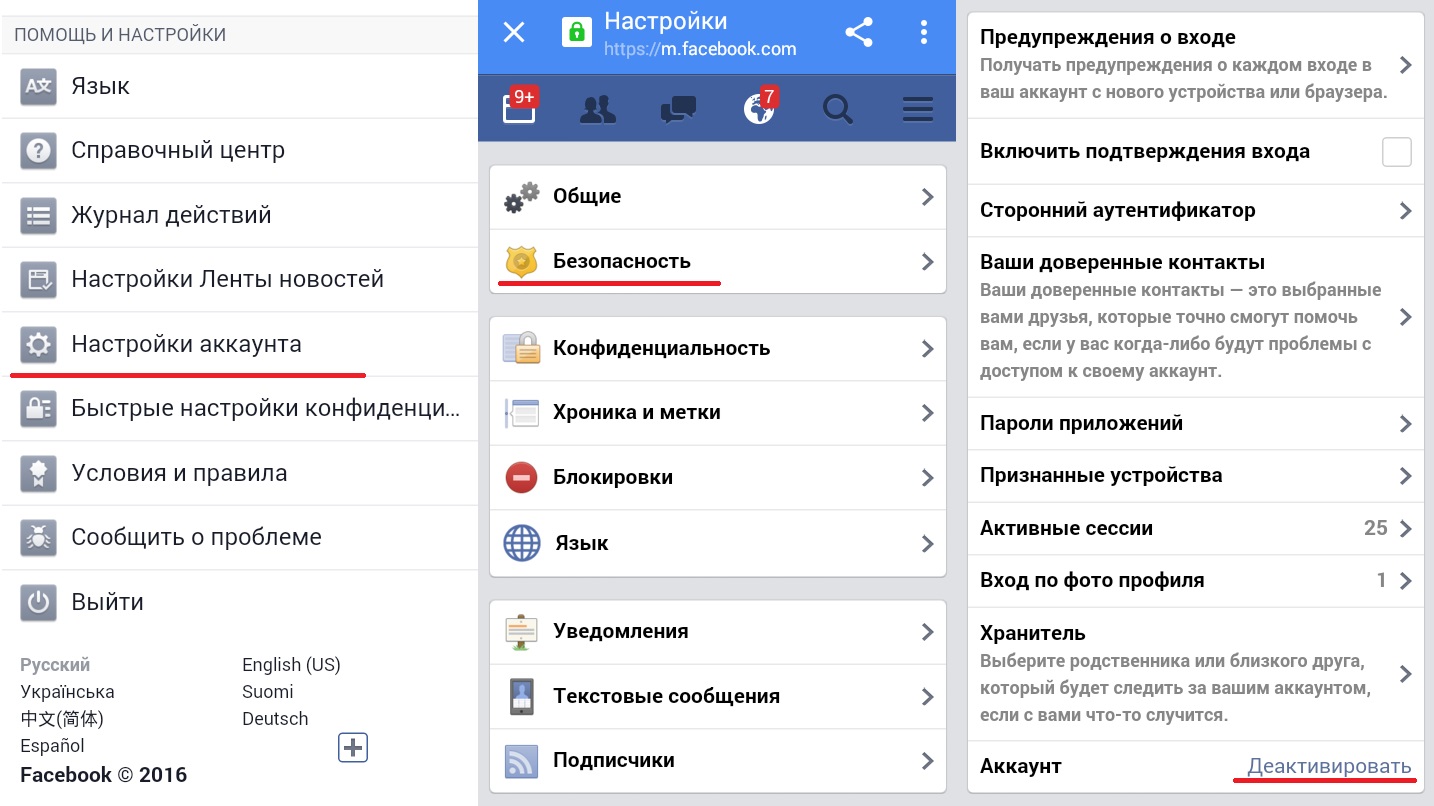 ru. На сегодняшний день большинство жителей мира, имеющие доступ в Интернет, зарегистрированы в крупнейшей социальной сети, которая носит название Facebook.
ru. На сегодняшний день большинство жителей мира, имеющие доступ в Интернет, зарегистрированы в крупнейшей социальной сети, которая носит название Facebook.
Львиная доля пользователей сети относится к русскоязычному региону — и это неудивительно. Именно благодаря Facebook многие имеют возможность получать самую свежую информацию с первых источников, знакомиться и общаться с другими людьми.
Однако часто возникают ситуации (как у давних, так и новых пользователей), когда по каким-либо причинам необходимо удалить свой аккаунт. Причин тому может быть множество, но основной из них является недостаток внимания сторонних пользователей социальной сети. Если причина потребности в удалении аккаунта кроется именно в этом, то выход есть всегда! Например, можно обратиться за помощью в сервис раскрутки – soclike.ru.
Удаление (деактивация) аккаунта в Фейсбуке
Все привлекаемые в Вашу группу или на аккаунт подписчики являются реальными пользователями социальной сети. Данный метод увеличения численности пользователей довольно таки эффективен, а самое главное полностью безопасен. В том случае, если вы твердо приняли свое решение, то сегодня мы постараемся максимально точно и информативно ответить на вопрос о том, как можно деактивировать или удалить страницу в Facebook.
В том случае, если вы твердо приняли свое решение, то сегодня мы постараемся максимально точно и информативно ответить на вопрос о том, как можно деактивировать или удалить страницу в Facebook.
И сегодня мы постараемся максимально точно и информативно ответить на вопрос о том, как можно деактивировать или удалить страницу в Facebook.
Прежде всего рассмотрим вариант деактивации страницы или, иначе говоря, её временного удаления. Для этого необходимо выполнить несколько простых действий:
- В верхнем правом углу своей страницы необходимо нажать на иконку в виде шестеренки, которая дает доступ к меню настроек. После нажатия этой кнопки перед вами в выпавшем меню высветится пункт «Настройки», который нужно нажать и перейти в дальнейшие настройки вашего аккаунта в Фейсбуке.
- Сначала перед вами будет открыта вкладка «Общие». Нажимаем на следующую вкладку, которая называется «Безопасность». Внизу всех настроек безопасности, которые выделены жирным шрифтом, есть неприметная ссылка «Деактивировать аккаунт».
 На неё необходимо нажать.
На неё необходимо нажать. - На странице, которая откроется после нажатия ссылки, будет содержаться вся информация про деактивацию. Вас предварительно спросят о необходимости данного действия и предупредят о том, что деактивация повлечет за собой удаление всех новостей, сообщений и фотографий на главной странице.
Также необходимо обязательно указать, из-за чего вы решили удалить страницу. Если вы уверены, что ваш аккаунт в Facebook еще долгое время не будет вам нужен, то рекомендуется поставить галочку на пункте «отказаться от получения электронных писем с Facebook». Нажимаете кнопку «Подтвердить» и удаление будет завершено.
Стоит отметить, что страница удаляется не полностью, а лишь временно деактивируется. Это означает то, что в дальнейшем у вас имеется возможность восстановить её и продолжить дальнейшее использование.
Как полностью удалить свою страницу в Фейсбуке?
Как удалить страницу в Фейсбуке полностью? Если обычная деактивация вас не устраивает, можно окончательно и бесповоротно удалить как страницу, так и всю информацию, которая находится на ней. Для этого необходимо перейти по этой ссылке: http://www.facebook.com/help/contact.php?show_form=delete_account.
Для этого необходимо перейти по этой ссылке: http://www.facebook.com/help/contact.php?show_form=delete_account.
Необходимо повторно авторизоваться на своей странице, после чего вам будет предоставлена возможность её удаления. Следует помнить, что после этого вы не сможете на нее зайти в дальнейшем, а восстановлению аккаунт не подлежит.
Если же вы приняли окончательное решение касательно удаления, то необходимо нажать на кнопку «Удалить мой аккаунт». В течение двух недель вся информация с вашей страницы в Facebook будет удалена и будет недоступна для других пользователей.
Более подробную информацию об удалении или временном блокирование своей страничке в Фейсбуке смотрите в соответствующей рубрике их хелпа:
Удачи вам! До скорых встреч на страницах блога KtoNaNovenkogo.ru
Использую для заработка
Как удалить свой аккаунт Facebook, но сохранить личные данные
Учитывая, сколько информации Facebook и связанные с этой соцсетью организации получают о своих пользователях, неудивительно, что многие хотят избавиться от такого нездорового внимания.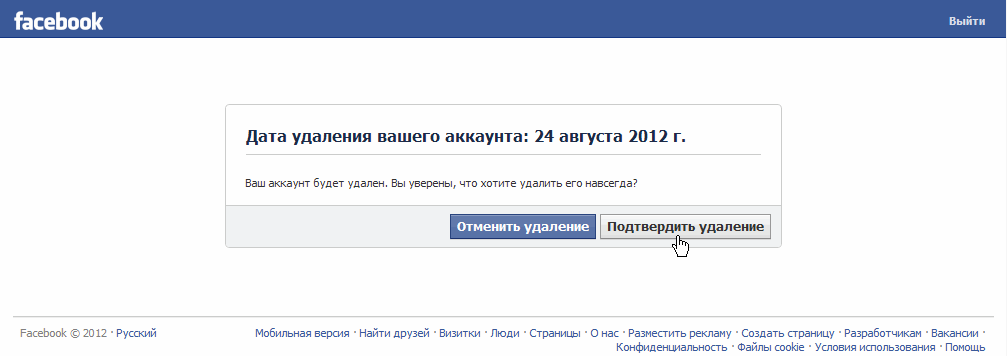 Но если вы уже пустили здесь корни и обзавелись друзьями, с вашим аккаунтом будет связано огромное количество файлов и воспоминаний, которые стоит сберечь.
Но если вы уже пустили здесь корни и обзавелись друзьями, с вашим аккаунтом будет связано огромное количество файлов и воспоминаний, которые стоит сберечь.
Как деактивировать свой аккаунт Facebook
Начнем с того, что Facebook не хочет с вами расставаться. Так что если просто игнорировать аккаунт, он никуда не денется. Чтобы оградить себя от соблазна вернуться, лучше деактивировать свою учетную запись — возможность ее восстановления при этом сохранится.
Facebook периодически меняет расположение настроек, но на момент написания статьи аккаунт можно деактивировать в разделе Настройки → Ваша информация на Facebook. Перейдите в раздел Удаление аккаунта и информации, а затем нажмите
После деактивации ваши записи будут скрыты, отметки на фотографиях перестанут быть активны, и вы не сможете пользоваться аккаунтом (однако если поставить соответствующую галочку, все еще можно будет пользоваться Facebook Messenger). Активировать учетную запись обратно очень просто — это произойдет автоматически, если вы войдете в свой аккаунт. Настройки, друзья, сообщения и все остальное будут ждать вас в целости и сохранности.
Активировать учетную запись обратно очень просто — это произойдет автоматически, если вы войдете в свой аккаунт. Настройки, друзья, сообщения и все остальное будут ждать вас в целости и сохранности.
Решились все же удалить свой аккаунт Facebook? Мы вас прекрасно понимаем. Но если сделать это второпях, можно потерять ценные данные, которых у вас в Facebook, скорее всего, накопилось немало. Так что первым делом нужно забрать все свое с собой, скачав фотографии, сообщения и прочее.
Как удалить свой аккаунт Facebook через веб-интерфейс
- Откройте раздел Настройки → Ваша информация на Facebook.
- Выберите второй пункт списка: Скачать информацию.
- Укажите диапазон дат (по умолчанию выбраны Данные за все время), формат HTML для простоты просмотра и качество медиафайлов — если вы хранили в Facebook фотографии, желательно выбрать Высокое качество вместо Среднего, заданного изначально.
- Снимите или установите флажки напротив типов данных, которые нужно скопировать — от публикаций и медиафайлов до данных разных приложений и веб-сайтов, куда вы заходите через Facebook, и «других действий», таких как подмигивания и действия в Marketplace.

- Нажмите кнопку Создать файл. Процесс займет какое-то время. Когда архив будет готов к скачиванию, Facebook пришлет уведомление по электронной почте.
Вот и все: резервная копия ваших данных в Facebook готова и можно приступить к удалению аккаунта. Вернитесь на страницу
Как удалить свой аккаунт Facebook через мобильное приложение
Даже если вы заходите в Facebook только через приложение для iOS или Android, просто удалить его будет недостаточно. Хотя при удалении приложения появляется предупреждение об удалении данных, речь идет о данных приложения, а не о ваших личных данных Facebook.
Еще раз заметим, что приложения и их настройки могут меняться, но обычно не очень сильно.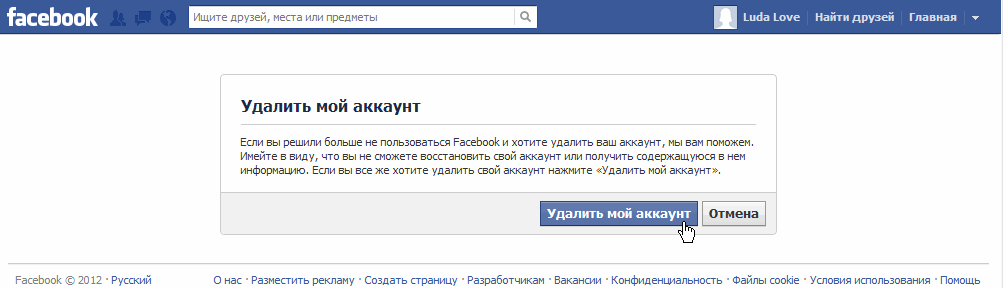 Вот что нужно сделать в текущей версии приложения:
Вот что нужно сделать в текущей версии приложения:
- Коснитесь значка настроек (три горизонтальные полоски) в правом нижнем углу экрана iOS или в правом верхнем углу экрана Android.
- Выберите пункт Настройки и конфиденциальность.
- Откройте Настройки.
- Выберите Скачать информацию и следуйте указаниям на экране, чтобы скачать все нужные данные из вашего аккаунта Facebook.
- Вернитесь в главное меню настроек.
- Выберите пункт Быстрые настройки конфиденциальности.
- Прокрутите вниз до раздела «Ваша информация на Facebook» и выберите Удаление аккаунта и информации.
- Выберите Удалить аккаунт, а затем — Продолжить с удалением аккаунта.
- Прокрутите вниз и нажмите
Удалите приложение в Android или iOS стандартным способом: обычно в Android для этих целей используется диспетчер приложений в настройках, а в iOS нужно коснуться значка приложения и удерживать его, пока не появится крестик в верхнем левом углу значка, затем коснуться крестика и подтвердить удаление приложения и связанных с ним данных.
Ну что ж, до встречи в реальном мире… или в других социальных сетях, с которыми вы пока не готовы распрощаться.
Что происходит, когда вы деактивируете учетную запись Facebook?
Facebook пережил несколько скандалов в последние годы, и они неизменно касаются конфиденциальности и безопасности своих пользователей. Это привело к кампании #DeleteFacebook, и в результате вы могли испытать искушение удалить Facebook.
Однако есть и другой вариант. Вместо того, чтобы удалять Facebook, вы можете просто деактивировать свою учетную запись. Но что значит деактивировать вашу учетную запись Facebook? В этой статье мы расскажем вам, как отключить Facebook.
Удаление против деактивации учетной записи Facebook
Во-первых, нам нужно уточнить, что существует разница между удалением и деактивацией вашей учетной записи Facebook. Они не взаимозаменяемы.
По сути, деактивация предназначена для людей, которые не уверены, что хотят навсегда покинуть Facebook. Если вы просто хотите взять творческий отпуск из социальных сетей, деактивация — это хороший вариант, хотя и не единственный. Вы можете просто игнорировать Facebook на некоторое время, не отключая его, но это зависит от того, насколько вы будете склонны возвращаться.
Вы можете просто игнорировать Facebook на некоторое время, не отключая его, но это зависит от того, насколько вы будете склонны возвращаться.
Удаление Facebook, между тем, является более постоянным. Это решение не следует воспринимать легкомысленно; действительно, есть много причин, чтобы не удалять Facebook
, Если вы удалите свою учетную запись, вы не сможете вернуться и ожидать, что какие-либо ваши данные останутся в целости и сохранности. Есть способ начать все заново, но мы вернемся к этому позже в этой статье.
Могут ли люди искать меня, если я деактивирую Facebook?
Они могут искать вас, конечно, вы просто не появитесь!
Ваш график исчезнет вместе с вашим списком «лайков». Это должно произойти немедленно, хотя вам нужно прыгнуть через несколько обручей, чтобы добраться до этой стадии. Все будет невидимым.
Точно так же, если вы удалите Facebook, ваша учетная запись исчезнет. Но полное удаление не произойдет в течение нескольких дней, потому что социальная сеть дает вам некоторую свободу действий.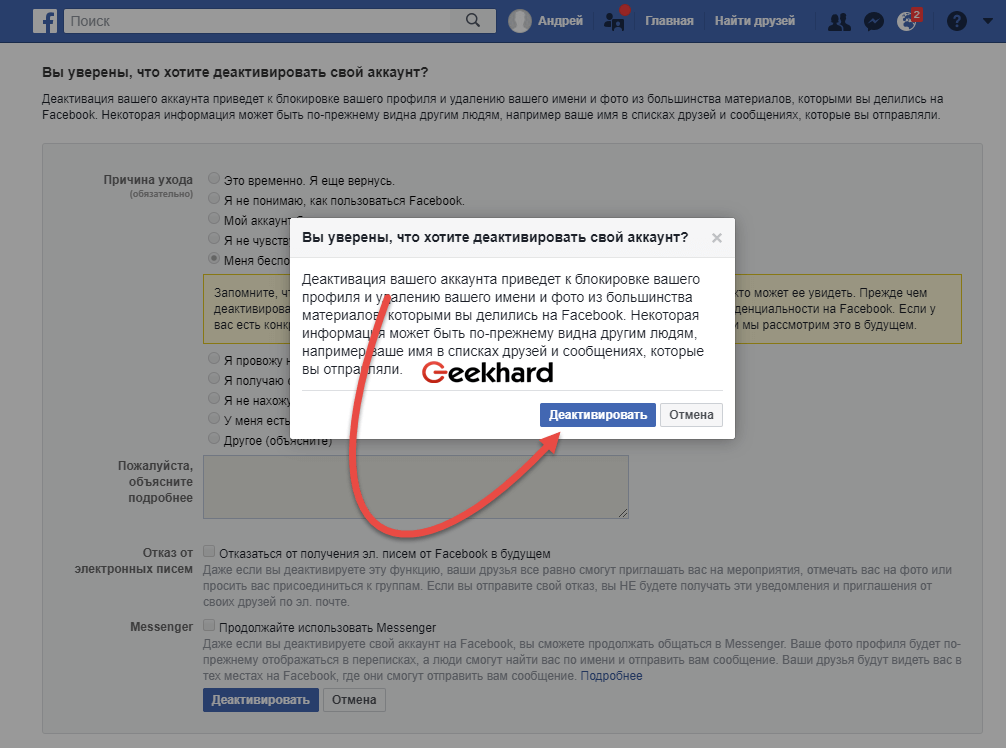 Если вы войдете в систему вскоре после деактивации своей учетной записи, она будет автоматически активирована.
Если вы войдете в систему вскоре после деактивации своей учетной записи, она будет автоматически активирована.
В противном случае для удаления информации об удаленной учетной записи с серверов Facebook требуется 90 дней. Некоторые детали все еще будут существовать, но любые личные идентификаторы исчезнут. Вы станете статистикой.
Могут ли мои комментарии исчезнуть, если я деактивирую Facebook?
Ваши сообщения на вашей временной шкале не будут публично видны, и ваши друзья тоже не смогут их видеть. Весь ваш профиль исчезнет. Но это не значит, что ваши комментарии к другим тоже исчезнут.
Facebook одержим воспоминаниями. Ему нравится вызывать ностальгию и напоминать о том, как долго вы используете социальные сети. Это способ построения лояльности к бренду.
Вот почему ваши комментарии не исчезнут. Ваше имя будет отображаться в виде обычного текста, так как ссылка на ваш аккаунт будет разорвана. Изображение вашего профиля также будет заменено значком по умолчанию.
И, конечно же, если вы решите возобновить работу, все эти сообщения вернутся к нормальной жизни.
Что произойдет, если вы удалите Facebook навсегда
? Facebook сообщает, что ваши данные будут удалены в течение 3 месяцев, но не может гарантировать, что flotsam и jetsam — комментарии, реакции и сообщения — будут удалены.
Как определить, что кто-то отключил Facebook?
Если вы обеспокоены тем, что в Facebook кто-то был необычайно тихим, есть три варианта. Во-первых, они просто заняты. Попробуйте отправить им сообщение, чтобы убедиться, что они в порядке.
Посмотрите свой список друзей. Если они все еще в списке, они, вероятно, просто заняты. Если это не так, вторая возможность состоит в том, что они заблокировали вас. Но перед тем, как исследовать это, спросите, избавились ли они от всего своего аккаунта.
Итак, как вы узнаете, что кто-то заблокировал вас на Facebook или деактивировал свой аккаунт?
Перейдите к профилю общего друга и проверьте, указан ли там человек, о котором идет речь. Если их имя доступно для поиска, профиль все еще существует. К сожалению, очень вероятно, что вас заблокировали. Проверьте Messenger, хотя; Там может быть техническая проблема. Вы не можете отправить сообщение, если вы были заблокированы, и их фотография профиля будет заменена на любые комментарии, которые они ранее разместили на вашей временной шкале.
Если их имя доступно для поиска, профиль все еще существует. К сожалению, очень вероятно, что вас заблокировали. Проверьте Messenger, хотя; Там может быть техническая проблема. Вы не можете отправить сообщение, если вы были заблокированы, и их фотография профиля будет заменена на любые комментарии, которые они ранее разместили на вашей временной шкале.
Могу ли я использовать Messenger без Facebook?
Вы можете быть обеспокоены тем, что, отключив Facebook, вы не сможете использовать отдельное (но, тем не менее, подключенное) приложение Messenger. В конце концов, они оба принадлежат одной и той же компании, и у меня один и тот же список контактов. Кажется, что Messenger не может существовать без своего родителя. Это, конечно, было так.
Но не бойся. На самом деле это не имеет значения, если у вас нет учетной записи Facebook: вы все равно можете использовать Messenger.
Когда вы деактивируете свою учетную запись, Facebook спросит, хотите ли вы деактивировать Messenger тоже.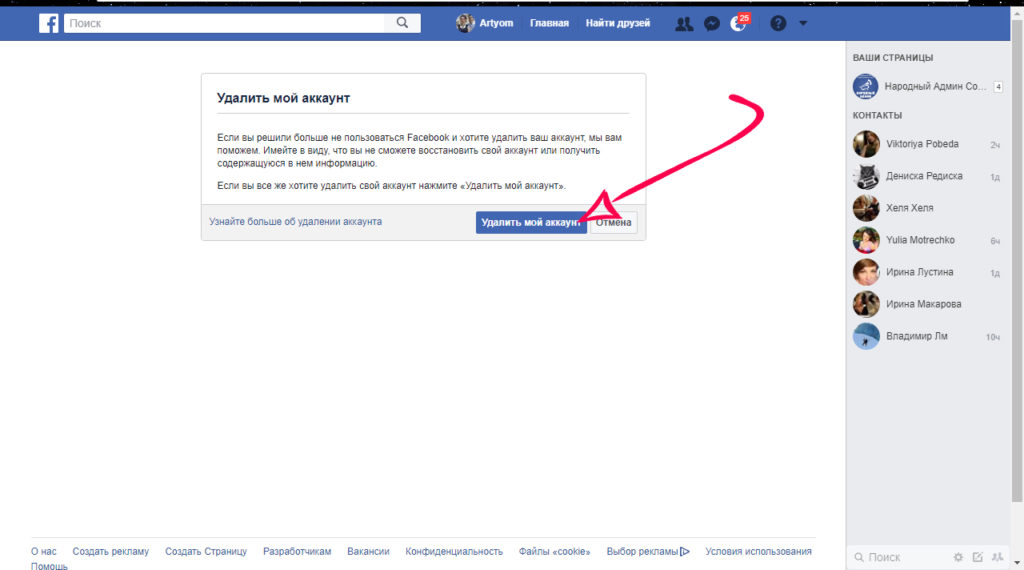 Скажи нет, и ваша информация в приложении будет сохранена. Очевидно, что если вы предпочитаете обходиться без службы мгновенных сообщений, вы можете отключить Messenger отдельно
Скажи нет, и ваша информация в приложении будет сохранена. Очевидно, что если вы предпочитаете обходиться без службы мгновенных сообщений, вы можете отключить Messenger отдельно
,
В некоторых случаях вам необходимо переустановить Messenger после деактивации. Если вы удалите Facebook, вам непременно придется снова войти в приложение, хотя и немного другим способом. Для этого просто нажмите Не на фейсбуке?, и добавьте свое имя и номер телефона. Разрешите ему доступ к вашей адресной книге, чтобы вы могли поддерживать связь со своими контактами.
Могут ли люди видеть мои сообщения, если я деактивирую Facebook?
Да, вы по-прежнему можете использовать Messenger, поэтому ваши сообщения будут появляться после деактивации вашей учетной записи. Фактически, когда вы нажимаете «Отправить», пока у вас есть доступ к Интернету, сообщение будет отправлено прямо в почтовый ящик получателя.
Однако, если вы удалите Facebook, ваши предыдущие сообщения будут иметь вид «Пользователь Facebook». Они не смогут ответить. Кстати, это то же самое, что происходит, если вы кого-то блокируете.
Они не смогут ответить. Кстати, это то же самое, что происходит, если вы кого-то блокируете.
Можете ли вы повторно активировать учетную запись Facebook?
По большому счету, ответ — да. Но…!
Если вы деактивировали свою учетную запись Facebook, все, что вам нужно сделать, — это когда-нибудь снова войти в систему. Вы можете изменить свой пароль, если прошло много времени, и вы забыли его. Ваш профиль все еще существует, как и ваша личная информация. Предыдущие сообщения и комментарии обычно появляются снова.
На самом деле, Facebook позволяет очень легко активировать. Это особенно верно, если вы дали социальной сети свой номер телефона. Некоторые пользователи сообщают о получении текстов из Facebook, заманивая их обратно. Нажав на сопроводительную ссылку, даже случайно, вы активируете свой профиль.
Замечания: Не забывайте, насколько опасно нажимать на ссылки SMS.
Однако, если вы удалите Facebook, вам нужно будет предпринять шаги, чтобы подготовиться к повторной активации, прежде чем удалить его. Социальная сеть позволяет вам загрузить копию всех данных, которые Facebook хранит о вас
Социальная сеть позволяет вам загрузить копию всех данных, которые Facebook хранит о вас
, Это означает, что вы можете восстановить и запустить свою учетную запись, хотя этот процесс немного сложнее, чем если бы вы просто деактивировали его.
Что происходит с отмеченными фотографиями после деактивации?
Поскольку Facebook сохранил ваши данные для вашего потенциального возврата, теги на фотографиях все еще будут существовать. Однако эти теги будут преобразованы в обычный текст. Никто не может связать эти изображения с профилем (повторюсь, ваш профиль не виден никому). Это также относится и к любым другим сообщениям, в которых вы отмечены.
Если вы повторно активируете свой аккаунт, теги появятся снова, как будто ничего не произошло.
Это почти то же самое после удаления; теги вернутся в обычный текст. Если вы откроете новую учетную запись, эти оригинальные теги больше не будут автоматически связываться с вашим именем. Просто подумайте о количестве людей с таким же именем, как у вас.
Допустим, вы удалили свой профиль, потом пожалели об этом и решили вернуться. Вам нужно будет попросить своих контактов удалить предыдущие теги и обновить их до вашего нового профиля.
Беспокоитесь о неловком фото? Не хотите, чтобы люди идентифицировали вас даже после деактивации или удаления? Не забывайте, что вы можете удалить теги вручную в любом случае, но сделайте это, прежде чем предпринимать дальнейшие действия с вашим аккаунтом.
Вы должны деактивировать или удалить Facebook?
Если вы читаете это, потому что вы не уверены, нужно ли удалять или деактивировать Facebook
Выбери первое. Зачем? Потому что вы явно не уверены в своем решении. Поэтому лучше пойти на неядерный вариант, который позволит вам вернуться однажды.
Как удалить страницу в Фейсбук временно и навсегда
Каждый пользователь рано или поздно приходит к тому, что нужно удалить аккаунт в фейсбуке. Обычно это связано с созданием новой страницы, но иногда это делается под действием давления других пользователей и прочего.
Что произойдет после удаления
Как только удалится аккаунт, вместе с ним исчезнут и все данные: фотографии, диалоги, публикации и другой контент, который был во время существования страницы. Восстановить, к сожалению, такой профиль уже будет невозможно.
Поэтому, прежде чем избавляться от профиля на все время, подумайте, может быть, он вам еще пригодится в будущем.
Само удаление аккаунта занимает 1 месяц, согласно правилам фейсбука. После этого данные на сервере будут храниться еще 90 дней в формате бекап-версии.
Как удалить аккаунт навсегда
В Facebook есть два способа удаления аккаунта – навсегда и временно. О первом мы уже поговорили в предыдущем разделе. Второй же дает возможность скрыть свой профиль на некоторое время. Сделать это можно как на компьютере, так и на телефоне, речь о чем и пойдет дальше.
Через телефон
Уничтожаем личный профиль:
- Запускаем на смартфоне Facebook и на главной странице нажимаем на меню. Затем в нижней части перемещаемся в «Настройки и конфиденциальность» и открываем «Настройки».
- Листаем вниз и находим раздел «Управление аккаунтом» — перемещаемся в него.
- Нажимаем на «Деактивация и удаление».
- Отмечаем «Удаление аккаунта» и нажимаем на «Продолжить с удалением аккаунта».
- Следующим шагом нажимаем на «Перейти к удалению аккаунта».
- И последним действием нажимаем на «Удалить аккаунт».
Через компьютер
Удаляем аккаунт через десктопную версию:
- Открываем в браузере Facebook и нажимаем на кнопку в виде направленной стрелки вниз.
 Затем перемещаемся в раздел «Настройки и конфиденциальность».
Затем перемещаемся в раздел «Настройки и конфиденциальность».
- Открываем настройки своего личного профиля.
- Перемещаемся в раздел «Ваша информация на Facebook».
- Листаем вниз страницы и в правой части нажимаем на «Посмотреть», расположенную напротив пункта «
- Отмечаем пункт «Безвозвратное удаление аккаунта» и жмем «Продолжить с удалением аккаунта».
- Листаем вниз страницы и нажимаем «Удалить аккаунт».
После этого будет отображено новое окно, в которое нужно будет ввести пароль и подтвердить выбранное действие – удаление своего личного профиля.
Как деактивировать страницу
Данный способ подойдет для тех пользователей, которые не хотят уходить из фейсбука навсегда.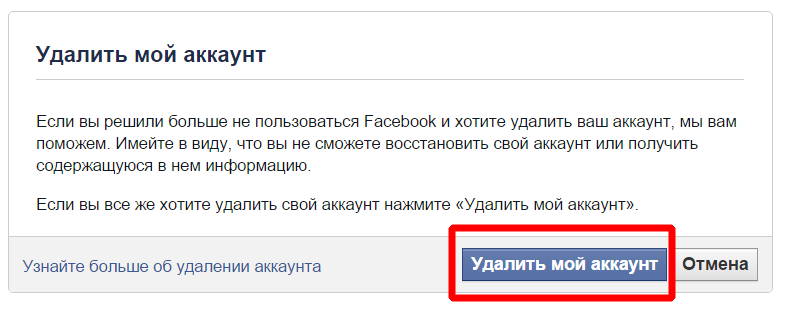 Как мы уже упоминали, временное удаление профиля позволяет вернуться в социальную сеть в любой момент времени. Выполнить данную процедуру можно на любой платформе. Давайте рассмотрим, как это сделать через мобильное приложение.
Как мы уже упоминали, временное удаление профиля позволяет вернуться в социальную сеть в любой момент времени. Выполнить данную процедуру можно на любой платформе. Давайте рассмотрим, как это сделать через мобильное приложение.
Через телефон
Временно удаляем аккаунт:
- Перемещаемся в раздел «Деактивация и удаление» и отмечаем «Деактивация аккаунта», затем нажимаем «Продолжить с отключением аккаунта».
- Вводим пароль от учетной записи.
- Выбираем причину деактивации учетной записи и жмем «Продолжить».
- Здесь мы можем выбрать на сколько дней нужно отключить учетную запись. После этого жмем снова «
- И последним действием выбираем «Деактивировать аккаунт».
Таким образом ваша учетная запись будет отключена на выбранное вами время. Вернуться к «жизни» в социальной сети мы можем в любой момент. Как это сделать, вы можете почитать в разделе «Как отменить удаление и временную деактивация аккаунта».
Вернуться к «жизни» в социальной сети мы можем в любой момент. Как это сделать, вы можете почитать в разделе «Как отменить удаление и временную деактивация аккаунта».
Через компьютер
Отключаем учетную запись через десктоп:
- Переходим в раздел «Деактивация и удаление» — мы его уже открывали в предыдущих разделах. Выбираем там «Деактивация аккаунта» и нажимаем на «Продолжить с отключением аккаунта».
- Выбираем причину ухода.
- Листаем вниз страницы и выбираем «Деактивировать».
- Подтверждаем выбранное действие.
Готово! Теперь ваша учетная запись отключена на выбранное вами время. Вы всегда сможете ее восстановить и использовать как прежде.
Как удалить заблокированную страницу
Для того, чтобы удалить свою страницу в фейсбук, необходимо открыть настройки и действовать инструкциям, описанным выше.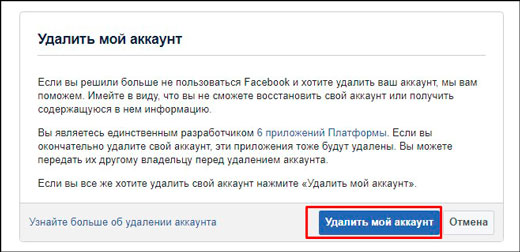
Поэтому, если ваша учетная запись была заблокирована, то для начала потребуется его восстановить. Только после этого вы сможете воспользоваться нашими инструкциями.
Как отменить удаление и временную деактивацию аккаунта
Для того, чтобы восстановить учетную запись, достаточно открыть свой профиль в браузере. Авторизуйтесь заново и ваш профиль будет тут же активирован.
Как видите, удалить страницу в социальной сети фейсбук совсем не сложно. Помните, что если удалить профиль на все время, то восстановить его уже не удастся. Поэтому воспользуйтесь лучше сначала временной блокировкой, если хотите скрыть свои данные. И только при крайних случаях используйте безвозвратное удаление. Удачи!
Как удалить страницу в Фейсбуке навсегда или удалиться с него на время
Любой пользователь социальных сетей подтвердит, что они имеют свойство затягивать. Сначала вы заходите в Facebook проверить новые сообщения, потом следите за Лентой Новостей, а затем находите интересную игру, оторваться от которой крайне сложно. Зарегистрироваться в сети – дело 5 минут. А что делать, если вы решили побороть зависимость от соц.сетей и расстаться со своим аккаунтом? Или вы хотите начать свою виртуальную жизнь с чистого листа и создать новую страницу?
Зарегистрироваться в сети – дело 5 минут. А что делать, если вы решили побороть зависимость от соц.сетей и расстаться со своим аккаунтом? Или вы хотите начать свою виртуальную жизнь с чистого листа и создать новую страницу?
Не волнуйтесь: удалить страницу в Фейсбуке почти так же просто, как и создать ее. Разработчики сервиса подошли к этому вопросу очень серьезно и предложили два варианта:
- Полное удаление аккаунта;
- Временная деактивация.
В этой статье вы узнаете, как удалить страницу в Facebook обоими способами.
Деактивация аккаунта
Данная процедура – спасение, в первую очередь, для любителей «эффектно» удалиться из сети и студентов, пытающихся подготовиться к сессии. Она позволяет временно «отключить» ваш профиль, сохранив при этом всю имеющуюся информацию, в т.ч. фотографии и список друзей, на серверах Фейсбука. Это значит, что вы в любое время можете восстановить свой аккаунт и снова сделать его доступным для поиска и просмотра.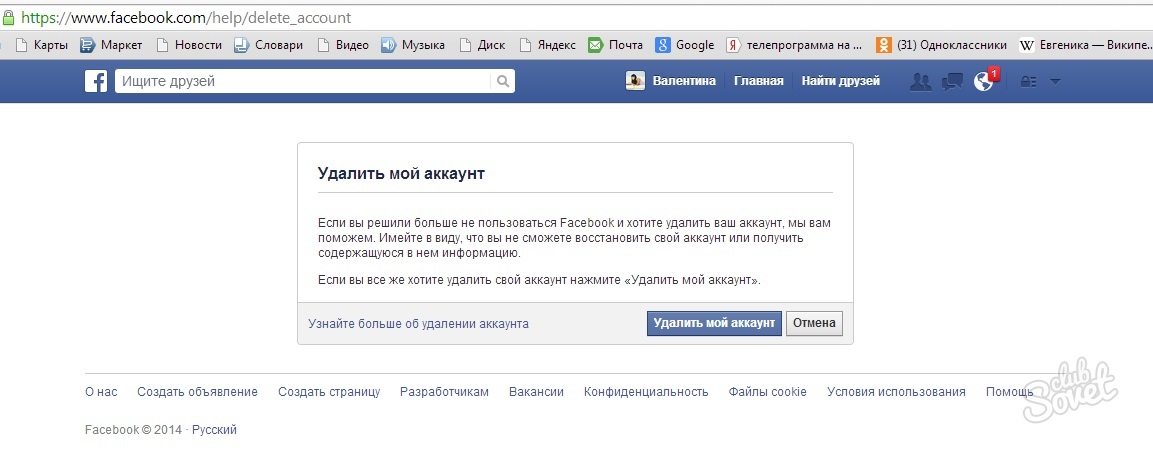
Осуществить задуманное очень просто. Необходимо зайти в «Настройки аккаунта» и в появившемся окне выбрать пункт «Безопасность».
Внизу вы увидите волшебную фразу «Деактивировать аккаунт», которая и является вашим проводником в реальный мир. Нажав на нее, вы попадаете на страничку, где Facebook просит вас указать причину деактивации и окончательно подтвердить свое решение.
Кликнув по кнопке «Подтвердить», вы должны будете ввести пароль своего аккаунта в появившемся окошке и нажать кнопку «Отключить сейчас». Кроме того, вам нужно будет пройти «Security check» и ввести два кодовых слова, чтобы система была уверена в вашем решении. После этого аккаунт будет заблокирован и исчезнет из поиска. Однако вы можете запустить его в любое время, введя свой e-mail и пароль.
Окончательное удаление аккаунта
Если вы решили удалиться из Фейсбука раз и навсегда, то осуществить это можно с помощью специальной формы.
Помните, что все ваши данные будут полностью удалены.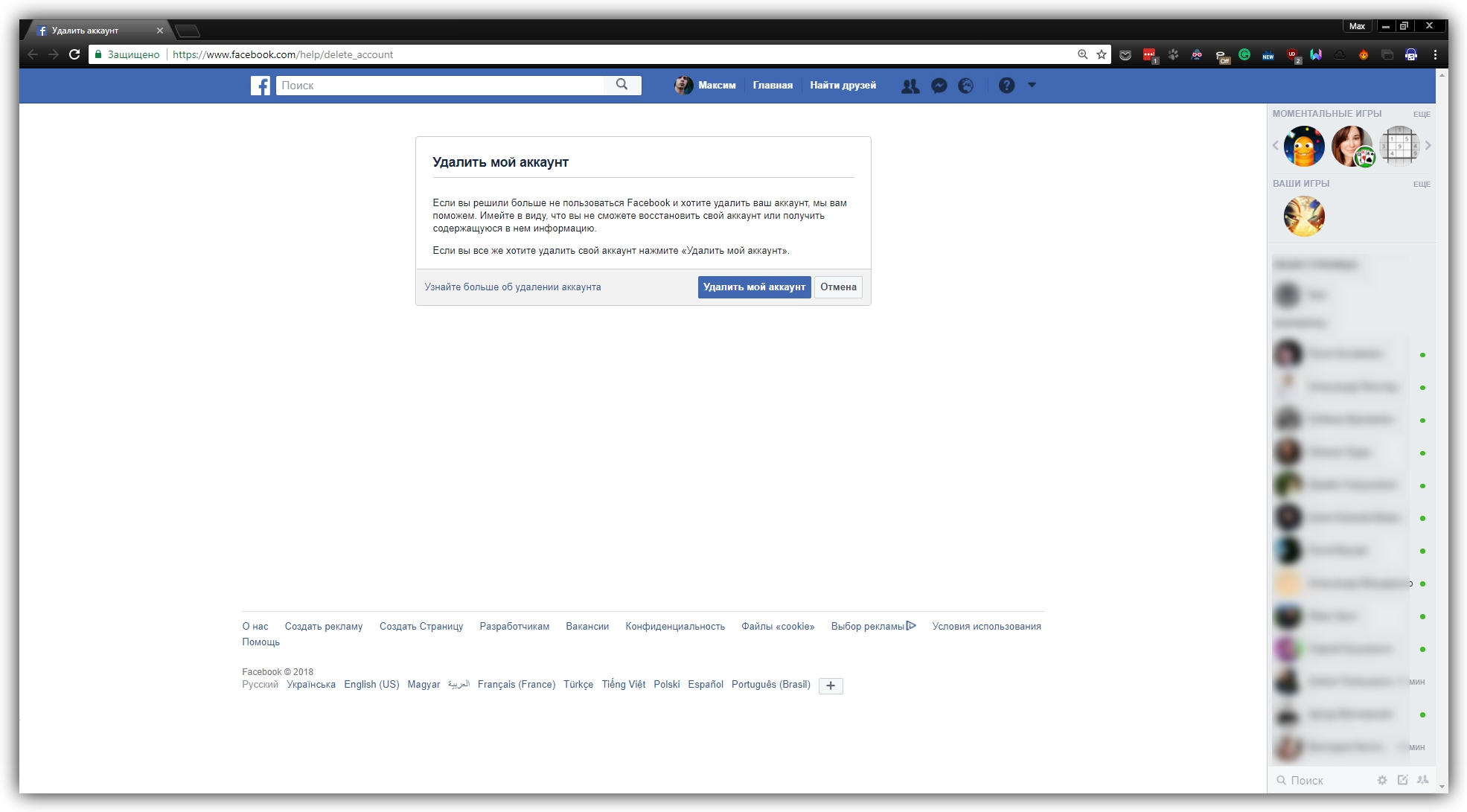 При необходимости заранее сохраните нужную информацию.
При необходимости заранее сохраните нужную информацию.
Для полной блокировки своего аккаунта, вам необходимо пройти по ссылке:
https://www.facebook.com/help/delete_account
Нажмите на кнопку «Удалить мой аккаунт». В появившемся окне введите пароль и контрольные слова. Система сообщит вам о том, что профиль будет полностью удален в течение 14 дней. В этот период вы все еще можете восстановить свой аккаунт. Таким образом, данный способ также проверит вашу силу воли. Если вы сможете вытерпеть 14 дней без доступа на Фейсбук, возможно, у вас получится полностью избавить от интернет-зависимости.
Желаем вам удачи в нелегкой борьбе с социальными сетями! Помните, что Facebook – это способ не заменить реальное общение, а лишь расширить ваши возможности 🙂
Удалить руководство Facebook.
Пошаговое руководство по удалению
Это руководство проведет вас через плавное и успешное удаление учетной записи Facebook.
Не стесняйтесь пропустить любые шаги, которые к вам не относятся, или даже сразу перейти на страницу удаления учетной записи.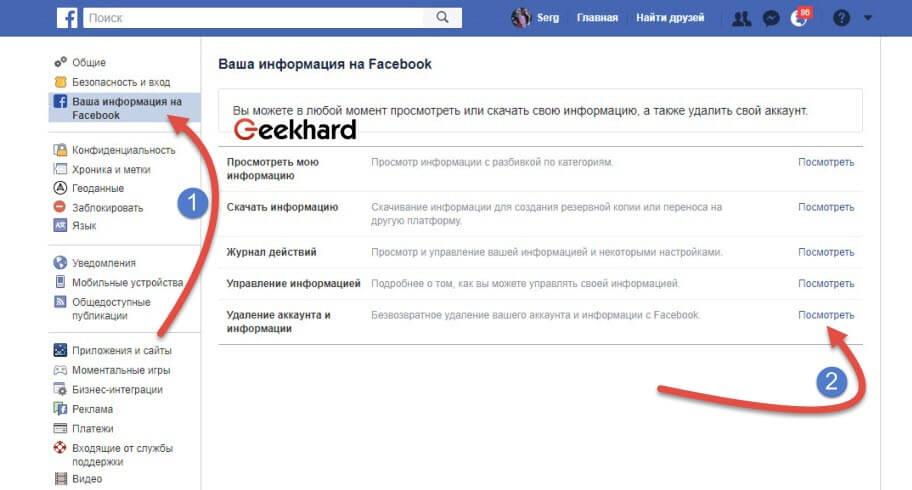
Начало работы
- Войдите в Facebook.
- При необходимости сделайте резервную копию данных Facebook.
Перед удалением
Есть несколько вещей, которые вы можете сделать, чтобы упростить процесс.
Процесс удаления учетной записи
Двухнедельный период «деактивации» применяется после того, как вы инициируете окончательное удаление учетной записи.
Если вы войдете в свою учетную запись в течение этого времени, запрос на удаление будет отменен.
Чтобы предотвратить это случайно,
- Остерегайтесь веб-сайтов, которые позволяют входить в систему с помощью Facebook.
- Заблокируйте все настройки конфиденциальности в случае случайной повторной активации.
СОВЕТ! Измените пароль перед удалением, чтобы минимизировать проблемы с автоматическим входом в систему.
Не обманывайтесь, переключившись с запроса на удаление на запрос деактивации. Facebook использует несколько уловок, чтобы способствовать этому. Помните, что деактивация — это не удаление.
Помните, что деактивация — это не удаление.
«Обычно удаление учетной записи занимает около месяца, но некоторая информация может оставаться в резервных копиях и журналах до 90 дней».
(Политика использования данных Facebook).
Удалить конфиденциальные данные
Facebook удалит ваши данные при удалении учетной записи, но общие данные могут остаться.
Группы и страницы
Если что-то важное организовано в первую очередь через группу в Facebook, обязательно используйте альтернативные способы оставаться в курсе.
Если вы запускаете группу или страницу, убедитесь, что права администратора используются совместно с другой учетной записью, предполагая, что вы хотите сохранить ее. Если нет, вот как удалить страницу Facebook.
Социальные последствия
Важно помнить, что друзья все еще могут думать, что вы находитесь на Facebook. Они могут пытаться приглашать вас на мероприятия и отправлять вам сообщения.
Рассмотрите эпитафию удаления учетной записи, чтобы объяснить ваше отсутствие, включая альтернативные средства связи.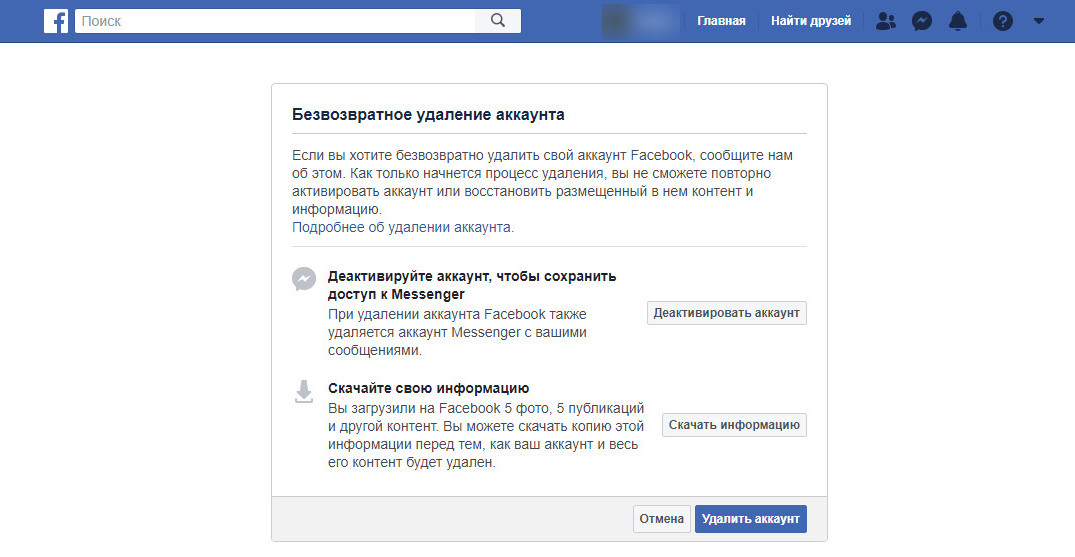 Это позволит избежать путаницы.
Это позволит избежать путаницы.
Готовы удалить свою учетную запись?
- Введите пароль, проверку безопасности капчи и т. Д.
Визуальные эффекты этого процесса не очень приятные. Он не предназначен для помощи в удалении вашей учетной записи.
СОВЕТ! Доступна видеодемонстрация.
Дальнейшие ловушки повторной активации
Facebook хочет сохранить вас, ваши данные ценны.
Вам может быть предложено отменить запрос на удаление или переключиться на деактивированную учетную запись. Игнорируйте эти сообщения.
Игнорировать все этапы процесса удаления, вызывающие чувство вины. Например, ваши друзья «скучают по вам» и уведомления о ваших действиях.
Отношения окончены. Двигаемся дальше.
Wired Magazine составил список лучших альтернатив для функций, которые вы могли пропустить.
Например, Signal — отличная альтернатива Facebook Messenger.
Как удалить учетную запись Facebook на компьютере или телефоне
youtube.com/embed/HQih6jNiCEc» frameborder=»0″ allowfullscreen=»»/>
- Удаление вашей учетной записи Facebook на компьютере или мобильном устройстве не займет много времени.
- Перед тем, как удалить свою учетную запись Facebook, у вас будет возможность загрузить все свои фотографии, сообщения и другие данные.
- Facebook может полностью удалить все ваши данные в течение 90 дней, и если вы попытаетесь войти в систему в течение 30 дней, вы сможете восстановить свою учетную запись.
- Посетите техническую библиотеку Business Insider, чтобы узнать больше.
Какой бы ни была ваша причина для удаления вашей учетной записи Facebook, выполнить задачу легче сказать, чем сделать. Facebook настолько прочно укоренился в нашей культуре, что перспектива удаления вашей учетной записи может быть пугающей.
Перед удалением вашей учетной записи вы должны помнить, что многие приложения работают, войдя в вашу учетную запись Facebook.Важно убедиться, что все эти внешние соединения с Facebook отключены, чтобы ничего неожиданного не произошло после того, как ваша учетная запись исчезнет. Часто это означает создание новых учетных записей в ваших приложениях.
Наконец, вы, вероятно, захотите заархивировать все свои фотографии, видео и обмены, поскольку вы не сможете получить к ним доступ, когда ваша учетная запись исчезнет. К счастью, Facebook даст вам возможность сделать это перед удалением.
Когда вы убедитесь, что готовы к жизни без Facebook, вот как удалить свою учетную запись Facebook с помощью браузера или мобильного приложения.
Как удалить свою учетную запись Facebook из настольного браузера Это, вероятно, ваш лучший вариант, поскольку он лучше всего позволяет сочетать процесс загрузки данных и фактическое удаление. Но для тех, кто уже загрузил свои данные, это соответствует мобильному опыту. Вот как это сделать через ваш браузер:
Но для тех, кто уже загрузил свои данные, это соответствует мобильному опыту. Вот как это сделать через ваш браузер:
1. Войдите в свою учетную запись.
2. Щелкните нижнюю морковку в правом верхнем углу и нажмите «Настройки и конфиденциальность», а затем «Настройки».
Откройте настройки Facebook. Уильям Антонелли / Business Insider3. Щелкните «Ваша информация Facebook» на левой боковой панели.
4. Щелкните «Просмотр» рядом с разделом «Деактивация и удаление».
Есть целый раздел, посвященный удалению аккаунта. Уильям Антонелли / Business Insider
Уильям Антонелли / Business Insider5. На следующем экране вам будет предложено два варианта. Вы можете либо «Деактивировать» свою учетную запись, что позволит скрыть ваш профиль от всех, кроме вас, но позволит вам продолжать использовать Facebook Messenger; или вы можете «удалить навсегда» свою учетную запись, что удалит все.
6. Выберите «Удалить учетную запись навсегда».«
Выберите опцию «Удаление» и подтвердите. Уильям Антонелли / Business Insider 7.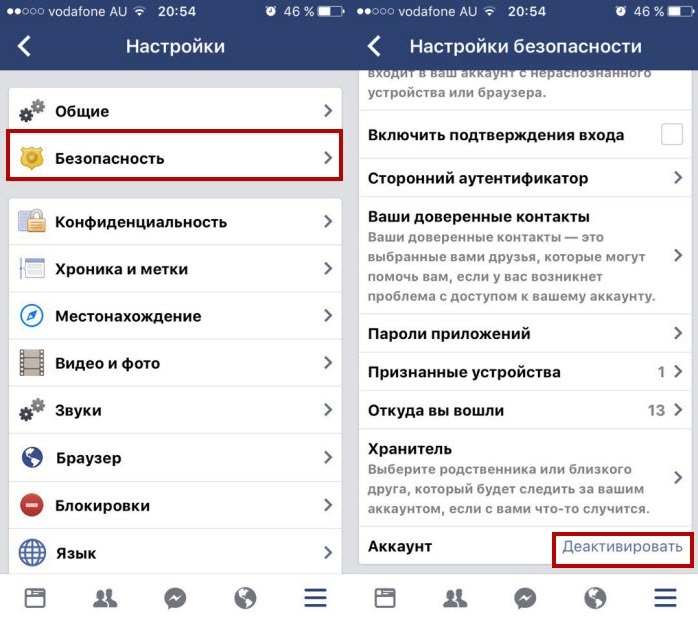 На следующей странице вас спросят, хотите ли вы продолжать использовать Messenger (если да, вы не можете удалить свою учетную запись) и хотите ли вы загрузить свою информацию из Facebook. Эта информация включает в себя все ваши фотографии и сообщения.
На следующей странице вас спросят, хотите ли вы продолжать использовать Messenger (если да, вы не можете удалить свою учетную запись) и хотите ли вы загрузить свою информацию из Facebook. Эта информация включает в себя все ваши фотографии и сообщения.
8. Когда будете готовы, нажмите «Удалить учетную запись» в последний раз.
После удаления учетной записи Facebook может пройти до 90 дней, чтобы полностью стереть ваши данные. А если вы войдете в систему в течение 30 дней, вы сможете восстановить свою учетную запись.
Как удалить свою учетную запись Facebook из мобильного приложенияУдаление вашей учетной записи Facebook через мобильное приложение аналогично работе в браузере.Хотя вам будет предоставлена возможность загрузить здесь все свои данные, лучше сделать это на компьютере, особенно если их много для загрузки. Имея это в виду, вот как попасть на все нужные экраны:
1.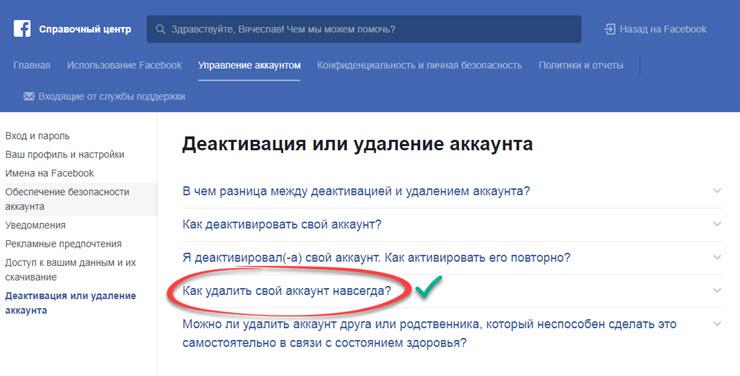 Откройте приложение Facebook.
Откройте приложение Facebook.
2. Коснитесь трех вертикальных линий в нижнем левом углу.
Три строки откроют более крупное меню.Грейс Элиза Гудвин / Business Insider3. Прокрутите вниз до «Настройки и конфиденциальность» и откройте раздел (используя морковку вниз), затем нажмите «Настройки».
Откройте раздел Настройки.Уильям Антонелли / Business Insider 4.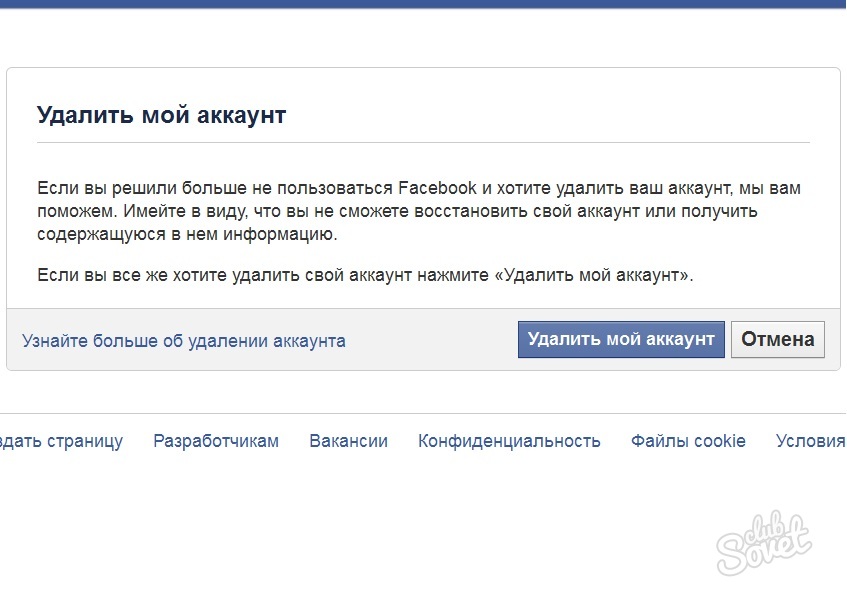 Прокрутите вниз до раздела «Ваша информация Facebook» и нажмите «Владение и контроль учетной записи».
Прокрутите вниз до раздела «Ваша информация Facebook» и нажмите «Владение и контроль учетной записи».
5. Нажмите «Деактивация и удаление».
«Деактивация и удаление» находится посередине страницы.Уильям Антонелли / Business Insider 6.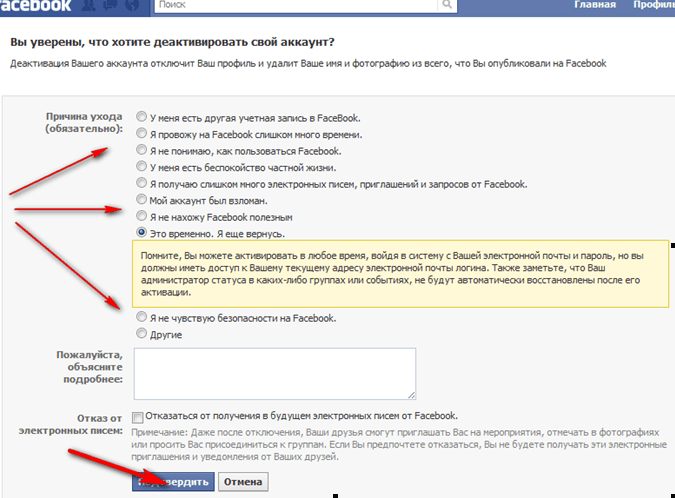 Выберите «Удалить учетную запись» и нажмите «Продолжить удаление учетной записи».
Выберите «Удалить учетную запись» и нажмите «Продолжить удаление учетной записи».
7. Прокрутите страницу вниз и нажмите «Удалить учетную запись».
Опять же, полное удаление вашей учетной записи может занять 90 дней, и у вас есть 30 дней с момента его инициации, чтобы отменить удаление.
Как удалить учетную запись Facebook
Недавние события или просто общее состояние социальных сетей могут побудить вас задуматься о перерыве в Facebook.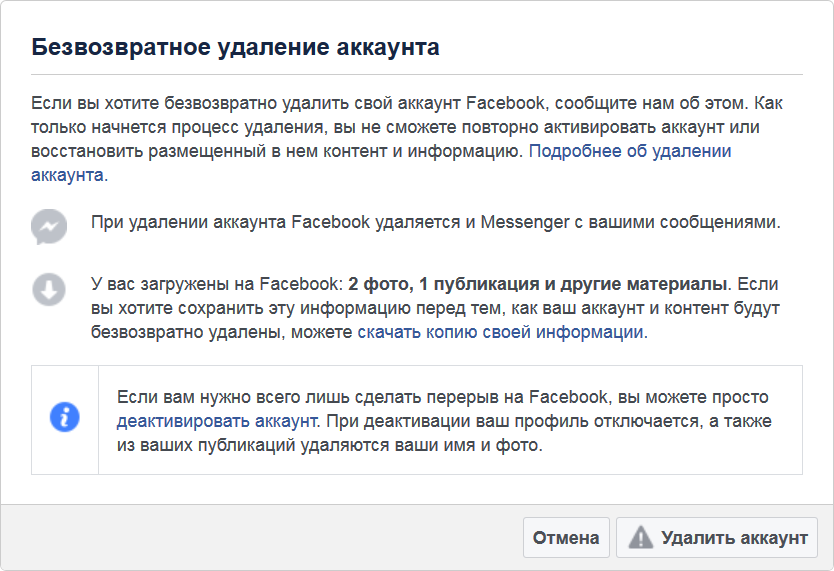 Это вариант не для всех; в этом случае уточните настройки своей учетной записи. Но если добыча ваших данных в политических целях без вашего разрешения сбивает вас с толку, есть способы вырваться из огромной социальной сети.
Это вариант не для всех; в этом случае уточните настройки своей учетной записи. Но если добыча ваших данных в политических целях без вашего разрешения сбивает вас с толку, есть способы вырваться из огромной социальной сети.
Если вы готовы к перерыву в социальных сетях, вот как удалить Facebook.
Деактивация
Facebook дает вам два варианта: деактивировать или удалить
Первый не может быть проще. На рабочем столе щелкните раскрывающееся меню в правом верхнем углу экрана и выберите Настройки .Нажмите «Общие» в левом верхнем углу и нажмите «Изменить» рядом с «Управление учетной записью». Прокрутите вниз, и вы увидите ссылку «Деактивировать свою учетную запись» внизу. (Вот прямая ссылка, которую можно использовать при входе в систему.)
Если вы используете мобильный телефон, перейдите в «Настройки и конфиденциальность» > Настройки> Настройки учетной записи> Личная информация> Управление учетной записью> Деактивировать на iOS или Android.
Facebook не относится к этому легкомысленно — он сделает все возможное, чтобы удержать вас, включая эмоциональный шантаж по поводу того, как сильно ваши друзья будут по вам скучать.
«Деактивация» — это не то же самое, что уход из Facebook. Да, ваша временная шкала исчезнет, у вас не будет доступа к сайту или вашей учетной записи через мобильные приложения, друзья не смогут публиковать сообщения или связываться с вами, и вы потеряете доступ ко всем сторонним сервисам, которые используют (или требуют ) Facebook для входа. Но Facebook удаляет учетную запись , а не . Почему? Так что вы можете повторно активировать его позже.
На случай, если ожидаемая повторная активация не в вашем будущем, вам следует загрузить копию всех ваших данных на Facebook — сообщений, фотографий, видео, чатов и т. Д.- из меню настроек (в разделе «Общие»). То, что вы найдете, может вас удивить.
Удаление учетной записи
Чтобы полностью удалить свою учетную запись Facebook навсегда, перейдите на facebook. com/help/delete_account. Просто имейте в виду, что в соответствии с политикой использования данных Facebook, «после того, как вы удалите информацию из своего профиля или удалите свою учетную запись, копии этой информации могут оставаться доступными для просмотра в другом месте в той мере, в какой она была передана другим, в противном случае она была распространена в соответствии с вашим настройки конфиденциальности, или он был скопирован или сохранен другими пользователями.«
com/help/delete_account. Просто имейте в виду, что в соответствии с политикой использования данных Facebook, «после того, как вы удалите информацию из своего профиля или удалите свою учетную запись, копии этой информации могут оставаться доступными для просмотра в другом месте в той мере, в какой она была передана другим, в противном случае она была распространена в соответствии с вашим настройки конфиденциальности, или он был скопирован или сохранен другими пользователями.«
Перевод: если вы написали комментарий к обновлению статуса друга или фотографии, он останется даже после того, как вы удалите свой профиль. Некоторые из ваших сообщений и изображений могут оставаться в течение 90 дней после удаления, хотя только на серверах Facebook, а не на сайте.
Сейчас действует льготный период удаления в 30 дней (вместо 14). Это означает, что есть месяц, прежде чем Facebook удалит вашу учетную запись, на всякий случай, если вы измените свою разум.Это просто еще один способ, которым Facebook заботится о .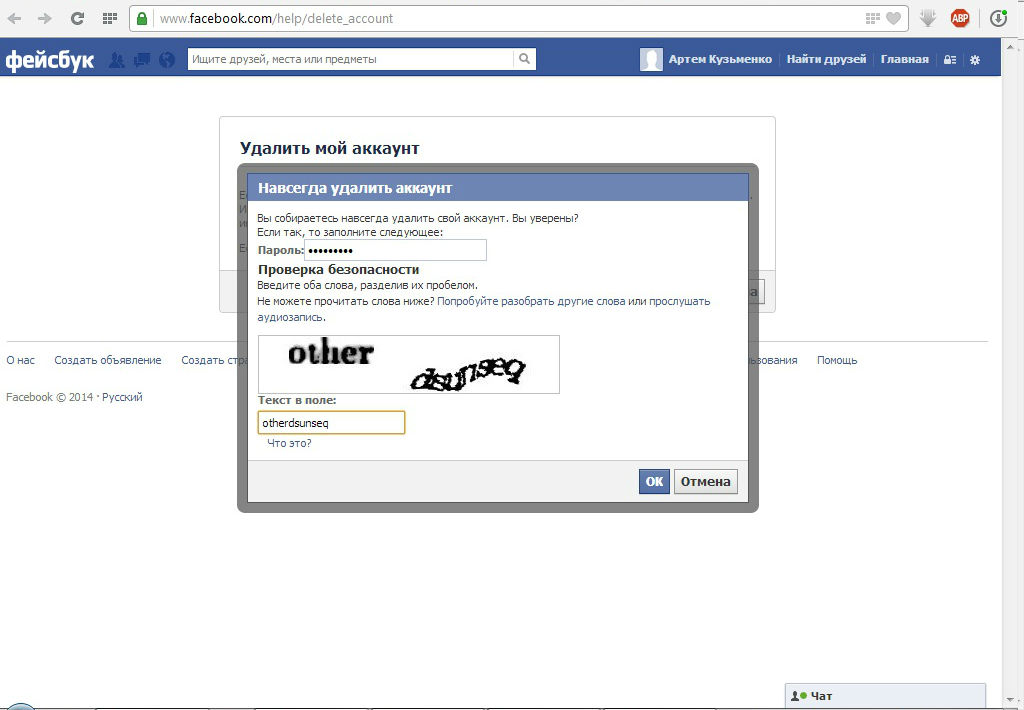
Удаление от имени других
Если вы хотите уведомить Facebook о пользователе, которому, как вам известно, младше 13 лет, сообщите об этом аккаунте. Если Facebook сможет «обоснованно подтвердить», что учетная запись используется кем-то несовершеннолетним — Facebook запрещает детям младше 13 лет соблюдать федеральный закон — он немедленно удалит учетную запись, никого не сообщая.
Существует отдельная форма для запроса удаления учетных записей для людей с ограниченными возможностями здоровья и, следовательно, неспособных использовать Facebook. Чтобы это сработало, податель запроса должен доказать, что он является опекуном соответствующего лица (например, по доверенности), а также предоставить официальную справку от врача или медицинского учреждения, в которой разъясняется недееспособность.Отредактируйте любую информацию, необходимую для сохранения конфиденциальности, такую как номера медицинских счетов, адреса и т. Д.
Если пользователь скончался, старый контакт — друг или родственник Facebook, который был назначен владельцем учетной записи перед смертью — может получить доступ к временной шкале этого человека после одобрения Facebook. У старого контактного лица может потребоваться ссылка на некролог или другую документацию, например свидетельство о смерти. Facebook «увековечит» страницу, чтобы хронология умершего продолжала жить (под контролем прежнего контакта, который не может публиковать сообщения от вашего имени), или, если хотите, удалит ее.
У старого контактного лица может потребоваться ссылка на некролог или другую документацию, например свидетельство о смерти. Facebook «увековечит» страницу, чтобы хронология умершего продолжала жить (под контролем прежнего контакта, который не может публиковать сообщения от вашего имени), или, если хотите, удалит ее.
Назначьте конкретное прежнее контактное лицо для работы с вашей учетной записью после вашего прохождения. Вы можете найти это в разделе «Настройки »> «Общие»> «Управление учетной записью»> «Ваш старый контакт» . После того, как вы настроите его, вы будете получать уведомление от Facebook каждый год, чтобы дважды проверять, что контакт должен оставаться неизменным, если вы не откажетесь. У вас есть возможность убедиться, что после вашей смерти, если старый контакт действительно сообщит вам в Facebook, что вы умерли, ваша учетная запись будет удалена, даже если старый контакт хочет, чтобы временная шкала была увековечена.
Как удалить свою учетную запись Facebook на iPhone
Если вы думаете о том, чтобы отдохнуть от Facebook или вы решили, что пришло время покинуть платформу навсегда, следуйте инструкциям, как деактивировать или удалить свою учетную запись Facebook, или наберите в настройках конфиденциальности.
Обновление 23.12.20: Apple недавно выпустила ярлыки конфиденциальности для iOS-приложений, которые раскрывают, что и сколько приложения знают о нас. Как вы могли догадаться, метка конфиденциальности для Facebook занимает около 14 экранов iPhone.
Стремление Apple к большей прозрачности в отслеживании рекламы также сильно разочаровало Facebook. Все это, вероятно, заставит все больше и больше пользователей задуматься о продолжении использования Facebook или, по крайней мере, еще раз взглянуть на настройки конфиденциальности и информацию, которой мы делимся с Facebook (по крайней мере, это находится под нашим контролем).
Есть несколько вариантов, чтобы изменить способ использования Facebook. Во-первых, вы можете настроить и усилить настройки безопасности и конфиденциальности, если хотите и дальше использовать платформу.
В качестве альтернативы вы можете использовать временную или полупостоянную опцию деактивации вашей учетной записи, которая приостанавливает ее действие и позволяет вам повторно активировать ее в будущем.
Наконец, вы можете навсегда удалить свою учетную запись Facebook. Мы рассмотрим, как выполнить все три задачи ниже. Переходите к любому разделу, который вам нужен, если вы уверены в том, что хотите сделать. Вы можете использовать любой из этих вариантов на iPhone и iPad, а также в Интернете.
Поскольку удаление вашей учетной записи необратимо, вы можете загрузить копию своих данных Facebook.См. Справочную страницу Facebook здесь.
Как деактивировать или удалить свою учетную запись Facebook
Как удалить Facebook без возможности восстановления
- Запустите приложение Facebook iOS и нажмите значок гамбургера (три строки) в правом нижнем углу
- Проведите пальцем вниз и нажмите Настройки и конфиденциальность , затем Настройки
- Проведите пальцем вниз еще раз и выберите Владение и контроль учетной записи
- Метчик Деактивация или Удаление
- Следуйте инструкциям по удалению учетной записи
- Вы можете загрузить копию своей информации из Facebook, найдите ссылку, чтобы сделать это, как показано ниже
- Также имейте в виду, что полное удаление Facebook приведет к удалению Messenger и всех сообщений.

Вот как выглядит этот процесс:
Следует помнить, что у вас будет 30 дней на то, чтобы отменить процесс удаления аккаунта, если вы передумаете до того, как оно полностью исчезнет.
Что дает деактивация Facebook?
Вот как Facebook описывает деактивацию учетной записи:
Если вы отключите вашу учетную запись, ваш профиль не будет виден другим людям на Facebook, и люди не смогут искать вас. Некоторая информация, например сообщения, которые вы отправили друзьям, может быть видна другим.
Подробнее об этом на справочной странице Facebook. Кроме того, подробнее о разнице между деактивацией и удалением можно узнать здесь.
Как удалить учетные записи Facebook в Интернете
- Посетите https://www.facebook.com/help/delete_account
- Войдите в систему, указав свои учетные данные, если необходимо
- Нажмите Удалить мою учетную запись
- Следуйте инструкциям, чтобы навсегда удалить свою учетную запись
Вот еще несколько важных деталей о том, что влечет за собой удаление вашей учетной записи:
Когда вы удалите свою учетную запись, люди не смогут увидеть ее на Facebook.
Для удаления всех опубликованных вами вещей, таких как фотографии, обновления статуса или другие данные, хранящиеся в системах резервного копирования, может пройти до 90 дней с начала процесса удаления. Пока мы удаляем эту информацию, она недоступна для других людей, использующих Facebook.
Как изменить настройки конфиденциальности
- Откройте приложение Facebook для iOS
- Нажмите на значок гамбургера (три строки) в правом нижнем углу
- Проведите пальцем вниз и нажмите Настройки и конфиденциальность , затем Ярлыки конфиденциальности
- Выполните следующие настройки конфиденциальности, чтобы настроить их по своему вкусу
Для получения дополнительной справки используйте изображения ниже:
FTC: Мы используем автоматические партнерские ссылки, приносящие доход. Подробнее.
Посетите 9to5Mac на YouTube, чтобы узнать больше новостей Apple:
youtube.com/embed/OkUaGvW2bTI?playlist=HUs0yyvfyWU,j12FV-PP8pA,n-8ErnPRXDE,KrhDey_ugls,7XoQdxfOIJM,QLsxjPQ0Q8s,Rzi2FheKGb8,j_OtJ41PIcE,Lf0of3Kavi4″ frameborder=»0″ allow=»accelerometer; autoplay; encrypted-media; gyroscope; picture-in-picture» allowfullscreen=»»/>
Как полностью удалить свою учетную запись Facebook, нерешенные вопросы и все
Удаление вашей учетной записи Facebook потребует времени и усилий, но если вы закончили работу с социальной сетью, оно того стоит.
Анджела Ланг / CNET Для некоторых Facebook — это долгожданный способ оставаться на связи с родственниками и друзьями по всему миру и общаться с группами людей со схожими интересами. Социальные сети в целом — невероятно мощный инструмент для обмена информацией и идеями. Для других у Facebook есть неприятная сторона. Может, это постоянный поток политических постов и споров. Может быть, вы не согласны с действиями Facebook или устали от последствий для конфиденциальности и скандала.А может, тебе просто нужен перерыв.
Социальные сети в целом — невероятно мощный инструмент для обмена информацией и идеями. Для других у Facebook есть неприятная сторона. Может, это постоянный поток политических постов и споров. Может быть, вы не согласны с действиями Facebook или устали от последствий для конфиденциальности и скандала.А может, тебе просто нужен перерыв.
Какой бы ни была ваша причина, мы покажем вам способ удалить все следы вашей учетной записи Facebook. Важно отметить, что есть разница между удалением вашей учетной записи Facebook и ее деактивацией. Это также удаляет Facebook Messenger, приложение чата социальной платформы. Если вы хотите также удалить Instagram и WhatsApp, которые являются собственностью Facebook, вам нужно будет сделать это индивидуально.
При деактивации вашей учетной записи Facebook она временно замораживается, что полезно, если вы хотите ненадолго отдохнуть.Но это не мешает компании отслеживать вашу онлайн-активность. Чтобы полностью разорвать связи с Facebook, единственным выходом является удаление вашей учетной записи. Это процесс, который требует времени и терпения. Ниже приведены шаги, которые вам нужно будет выполнить, а также некоторые факторы, которые необходимо принять во внимание, прежде чем приступить к работе. (Эта история периодически пополняется новой информацией.)
Это процесс, который требует времени и терпения. Ниже приведены шаги, которые вам нужно будет выполнить, а также некоторые факторы, которые необходимо принять во внимание, прежде чем приступить к работе. (Эта история периодически пополняется новой информацией.)
Это может показаться очевидным, но начните с удаления Facebook со своего телефона.
Джейсон Чиприани / CNETУдалите приложение Facebook с телефона
Сначала удалите приложение со своего телефона или планшета.Помните, что удаление приложения Facebook не удаляет вашу учетную запись — вы по-прежнему можете получить к нему доступ из браузера, а другие приложения могут по-прежнему использовать Facebook в качестве входа.
Удаление значка с телефона делает его невидимым, но в целом ничего не делает с вашей учетной записью Facebook. Вам нужно будет убедиться, что вы выполнили все остальные шаги, иначе Facebook сможет отслеживать вашу онлайн-активность.
Существует множество альтернатив обмена сообщениями, которые вы можете использовать, чтобы оставаться на связи со своими друзьями в Messenger.
Сезар Сальса / CNETРассмотрите свою социальную платформу и альтернативы обмена сообщениями
Помните, что когда вы удаляете свою учетную запись Facebook, ваш доступ к Messenger уходит вместе с ней. Это означает, что вам нужно обратиться к тем, с кем вы часто общаетесь в Messenger, и найти другое приложение или сервис, чтобы оставаться на связи.
Используйте тот же подход со своими друзьями на Facebook в целом.Опубликуйте статус за несколько дней до того, как вы планируете удалить свою учетную запись, и попросите всех, кто хочет оставаться на связи, отправить сообщение со своей контактной информацией.
Не теряйте доступ к приложениям и службам, в которые вы входите через Facebook.
Скриншот Джейсона Чиприани / CNETЭто важно — не забывайте о других ваших логинах.
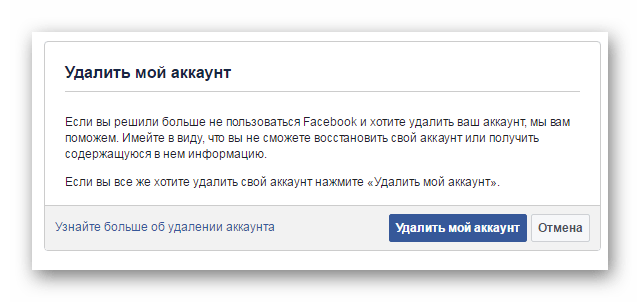
Сторонние разработчики, такие как Spotify и DoorDash, уже давно предлагают использовать вашу учетную запись Facebook как средство для регистрации и входа в свои службы.Это очень удобно, потому что избавляет вас от необходимости вспоминать еще один пароль. То есть до тех пор, пока у вас больше не будет учетной записи Facebook, которую можно использовать.
Вам нужно будет обратиться к тем внешним учетным записям, которые полагаются на вашу информацию Facebook, войдя в каждую учетную запись и отключив ее от своей учетной записи Facebook.
Чтобы найти список приложений, связанных с вашей учетной записью Facebook:
- Войдите в Facebook
- Перейдите в Настройки > Приложения и веб-сайты .
- Если у вас возникли проблемы с выяснением того, как отключить свою учетную запись Facebook от службы, обратитесь за помощью в отдел обслуживания клиентов компании.
Загрузите все свои данные Facebook, прежде чем делать что-либо еще.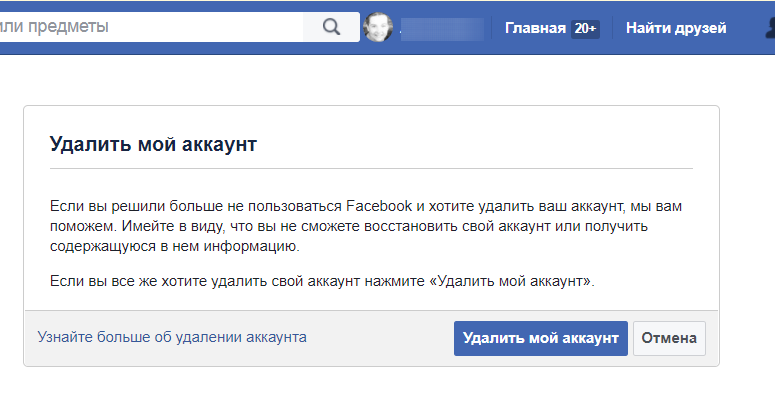
После этого запросите и загрузите копию всех своих данных Facebook, выполнив следующие действия:
- Войдите в Facebook на своем компьютере
- Перейдите в настройки > Ваша информация Facebook
- Нажмите Просмотреть рядом с Загрузите свою информацию
- Оставьте все флажки отмеченными в разделе Ваша информация
- Оставьте диапазон дат Все мои данные .
- Оставьте формат HTML, чтобы ваши данные были в удобном для навигации формате.
- Чтобы сохранять копии фотографий и видео с высоким разрешением, которые вы разместили в Facebook, измените значение в раскрывающемся списке Media Quality со среднего на высокое.
Наконец, нажмите Create File.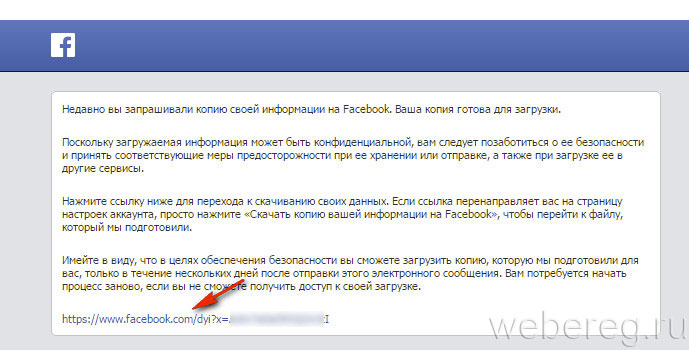 Facebook соберет всю вашу информацию и отправит вам электронное письмо, когда она будет готова к загрузке. Это может занять некоторое время — это не мгновенный процесс.
Facebook соберет всю вашу информацию и отправит вам электронное письмо, когда она будет готова к загрузке. Это может занять некоторое время — это не мгновенный процесс.
Прочтите последний совет Facebook перед удалением учетной записи.
Скриншот Джейсона Чиприани / CNET Теперь вы можете удалить свою учетную записьПоследний шаг — удалить вашу учетную запись. Для этого посетите эту страницу и войдите в систему.
Facebook предоставит вам список задач и вещей, которые следует учесть перед удалением вашей учетной записи. Например, вам будет предложено загрузить всю свою информацию, или, если вы единственный администратор страницы Facebook, вам будет предложено предоставить права администратора другой учетной записи, в противном случае страница будет удалена вместе с вашей учетной записью. .
Хорошо, ты готов? Щелкните Удалить учетную запись , введите свой пароль и щелкните Продолжить . Наконец, снова нажмите Удалить учетную запись , и все готово.
Наконец, снова нажмите Удалить учетную запись , и все готово.
У вас есть 30 дней, чтобы передумать.
Facebook удалит все данные вашей учетной записи со своих серверов в течение 90 дней. В течение первых 30 дней вы все еще можете войти в систему и отменить свой запрос на удаление. Ваш аккаунт будет восстановлен, и вы никогда не покидаете его.Для лучшего или худшего.
Чтобы отменить запрос на удаление, посетите Facebook.com, войдите в свою учетную запись и нажмите кнопку Отменить удаление .
И если вам нужна помощь с эмоциональной стороной разрыва, вот еще несколько советов, которые помогут облегчить боль разлуки с Facebook.
Надоело? Как удалить или деактивировать свою учетную запись Facebook
Видео: Беспокоитесь о своих данных в Facebook? Проверьте новые настройки конфиденциальности
В результате массового неправильного обращения с пользовательскими данными Facebook вы можете быть склонны удалить всю свою учетную запись из социальной сети.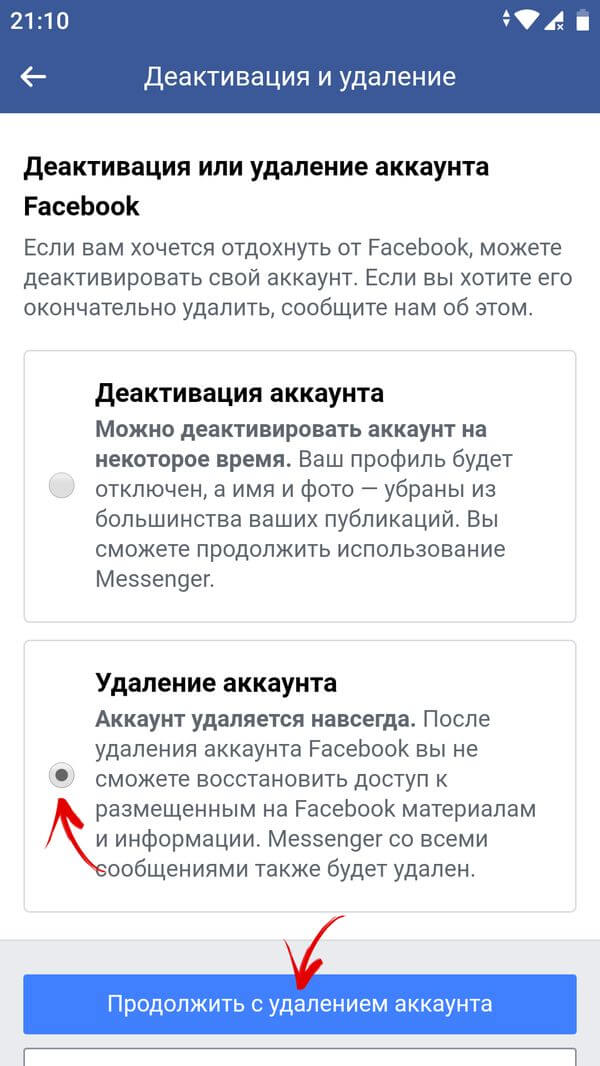 Мы не будем судить.
Мы не будем судить.
Facebook ранее сообщал, что до 87 миллионов пользователей Facebook имели ненадлежащий доступ к своим данным. Cambridge Analytica собирала информацию, принадлежащую миллионам пользователей Facebook, чтобы определять и влиять на то, как они могут голосовать у урны для голосования во время предвыборной кампании президента США Дональда Трампа. Скандал сильно подорвал курс акций Facebook и его доверие пользователей.
Читайте также: Пора приручить Big Tech: вот как мы начинаем
Удаление и деактивация: в чем разница?
Facebook позволяет пользователям удалять или деактивировать свою учетную запись.
Удаление вашей учетной записи Facebook
Удаление учетной записи Facebook удаляет ее из общего просмотра в социальной сети вместе со всем, что вы когда-либо публиковали или загружали на ее серверы.
Так как некоторые вещи, например сообщения, не хранятся в вашей учетной записи, ваши друзья могут их видеть. Когда вы удаляете свою учетную запись Facebook, вы не можете восстановить доступ, если она полностью удалена Facebook.
Когда вы удаляете свою учетную запись Facebook, вы не можете восстановить доступ, если она полностью удалена Facebook.
Facebook находится в Интернете, поэтому важно помнить, что некоторые вещи невозможно удалить навсегда.
Деактивация вашей учетной записи Facebook
Деактивация учетной записи Facebook позволяет пользователям скрыть свою шкалу времени, профиль и сообщения от общего доступа. Вы можете повторно активировать, когда захотите. Конечно, некоторые материалы, например сообщения, могут быть видны друзьям.
Как удалить свою учетную запись Facebook
- Войдите на Facebook.com с вашим именем пользователя и паролем
- Перейдите на страницу удаления учетной записи Facebook
- Подтвердите в Facebook, что вы хотите удалить свою учетную запись и данные
Чтобы удалить свою учетную запись Facebook , вам необходимо отправить форму в Facebook.
Оттуда вы узнаете, что Facebook удаляет вашу учетную запись от вашего имени, и вы не сможете повторно активировать свою учетную запись. Перед удалением учетной записи обязательно загрузите информацию о Facebook через инструмент в социальной сети.
Перед удалением учетной записи обязательно загрузите информацию о Facebook через инструмент в социальной сети.
Читайте также: В Facebook Цукерберг получает конфиденциальность, а вы ничего не получаете
Вот как удалить свою учетную запись Facebook. (Скриншот: Джейк Смит / ZDNet)Facebook сообщает, что с начала процесса удаления может потребоваться до 90 дней, чтобы удалить все опубликованные вами данные, включая фотографии, обновления статуса или другие данные, хранящиеся в системах резервного копирования.Пока Facebook удаляет данные вашей учетной записи, они недоступны для других людей, использующих Facebook. Если вы связали приложения Facebook, они также будут удалены без возможности восстановления.
Как деактивировать свою учетную запись Facebook
Чтобы деактивировать свою учетную запись Facebook, перейдите в меню настроек Facebook и выберите «Управление учетной записью». Оттуда вы коснетесь Деактивировать рядом с учетной записью.
Оттуда вы коснетесь Деактивировать рядом с учетной записью.
Когда ваша учетная запись Facebook деактивирована:
- Никто другой не может видеть ваш профиль.
- Некоторая информация, например сообщения, которые вы отправили друзьям, все еще может быть видна.
- Ваши друзья могут по-прежнему видеть ваше имя в своих списках друзей. Это видно только вашим друзьям и только из их списка друзей.
- Администраторы групп могут по-прежнему видеть ваши сообщения и комментарии вместе с вашим именем.
Поскольку большая часть информации по-прежнему является общедоступной, вам следует деактивировать свою учетную запись Facebook только в том случае, если это временный перерыв в социальной сети или если вы не уверены.
Вы все еще можете использовать Messenger с деактивированной учетной записью
Вы все еще можете общаться с друзьями в Messenger, и ваше изображение профиля Facebook будет по-прежнему отображаться в ваших беседах в Messenger.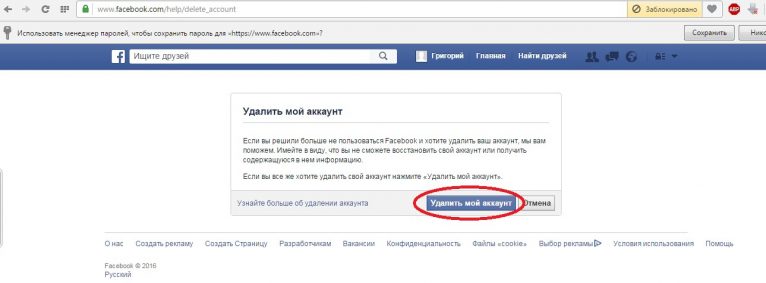 Другие люди также могут искать вас, чтобы отправить вам сообщение.
Другие люди также могут искать вас, чтобы отправить вам сообщение.
Вы можете деактивировать Messenger, только если ранее вы деактивировали свою учетную запись Facebook.
Чтобы отключить его, откройте Messenger, затем коснитесь изображения своего профиля в верхнем левом углу и перейдите в раздел Конфиденциальность и условия> Деактивировать Messenger. Оттуда введите свой пароль и нажмите «Продолжить». Затем нажмите «Деактивировать».
Чтобы повторно активировать свою учетную запись Facebook, вам потребуется доступ к электронной почте или номеру мобильного телефона, который вы используете для входа в систему, чтобы завершить повторную активацию.
Итак, что дальше?
Генеральный директор Facebook Марк Цукерберг отправился в Capital Hill, чтобы ответить на вопросы законодателей о неправомерном использовании данных.Facebook неоднократно приносил извинения за неудачи и обещает в будущем более надежную и прозрачную конфиденциальность пользователей и настройки данных.
Читайте также: На слушании Цукерберг из Facebook отклоняет закон о защите частной жизни детей
Как навсегда удалить вашу учетную запись Facebook
[ПРИМЕЧАНИЕ — эта статья была отредактирована после публикации, чтобы добавить дополнительную информацию о проблемах конфиденциальности]
Есть много разных причин, по которым вы можете захотеть полностью стереть свой профиль Facebook.
Для этого сценария просто скажем, что вы решили применить «Керуак для всех» и вам нужно как можно скорее удалить свою цифровую идентификацию.
Хотя Facebook не рекомендует вам окончательно удалять свою учетную запись facebook, они предоставляют такую возможность, хотя и немного скрытую.
Шаг 1. Резервное копирование всех ваших данных
Прежде всего, пора сделать резервную копию всех сообщений, видео и фотографий.
Нажмите «стрелку вниз» в верхнем правом углу.
Перейдите в «Настройки»
В общих настройках учетной записи нажмите «Загрузить копию всех ваших данных Facebook», загрузите архив.
Шаг 2: Деактивируйте свою учетную запись
Нажмите «стрелку вниз» в верхнем правом углу, выберите настройки учетной записи, нажмите безопасность в левом меню, затем нажмите деактивировать свою учетную запись.
Вас также попросят указать причину вашего ухода.
Теперь все ваши данные Facebook будут деиндексированы, но их можно будет легко восстановить.
Шаг 3. Удалите свою учетную запись Facebook
Щелкните значок «замок» в верхнем правом углу, щелкните значок «увеличительное стекло» и затем выполните поиск по запросу «удалить».
Щелкните результат внизу с надписью «Как навсегда удалить мою учетную запись». Теперь прокрутите вниз, пока не увидите ссылку «Дайте нам знать». Нажмите удалить мою учетную запись. Введите свой пароль, введите капчу. Нажмите ОК. Вот и все.
Вот ссылка для окончательного удаления вашей учетной записи facebook:
https://www.facebook.com/help/delete_account
7 причин для удаления вашей учетной записи Facebook

 На неё необходимо нажать.
На неё необходимо нажать.
 Затем перемещаемся в раздел «Настройки и конфиденциальность».
Затем перемещаемся в раздел «Настройки и конфиденциальность».
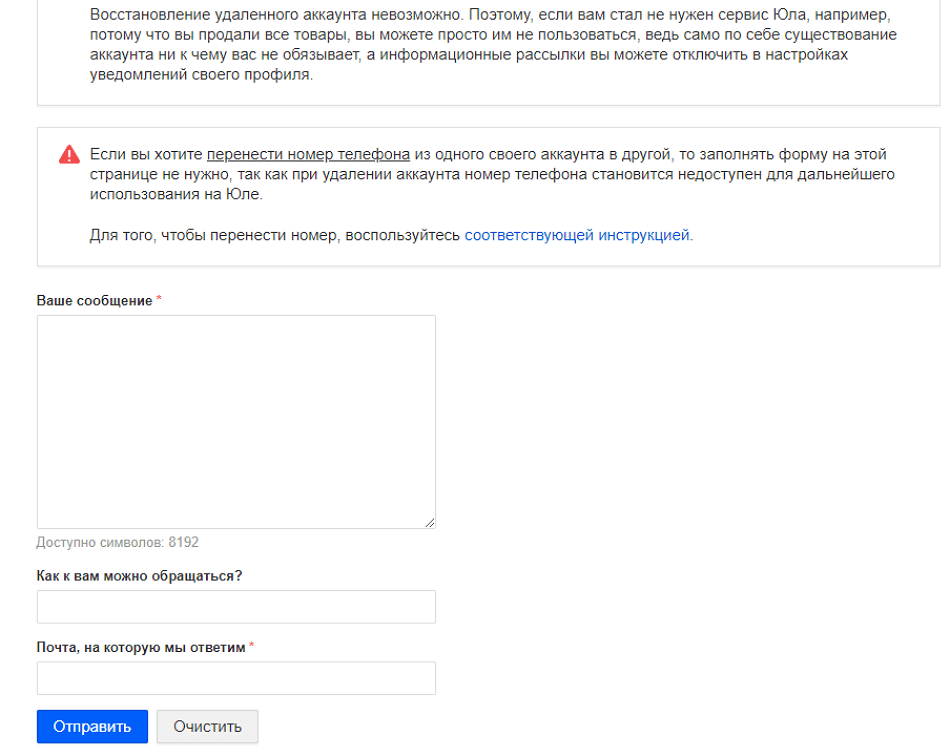 Для удаления всех опубликованных вами вещей, таких как фотографии, обновления статуса или другие данные, хранящиеся в системах резервного копирования, может пройти до 90 дней с начала процесса удаления. Пока мы удаляем эту информацию, она недоступна для других людей, использующих Facebook.
Для удаления всех опубликованных вами вещей, таких как фотографии, обновления статуса или другие данные, хранящиеся в системах резервного копирования, может пройти до 90 дней с начала процесса удаления. Пока мы удаляем эту информацию, она недоступна для других людей, использующих Facebook.